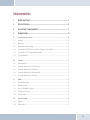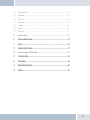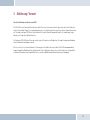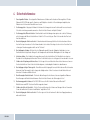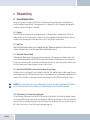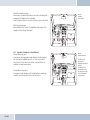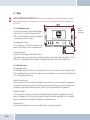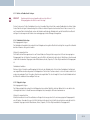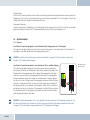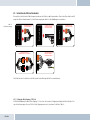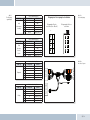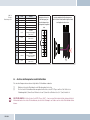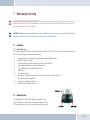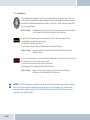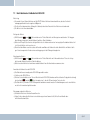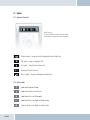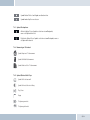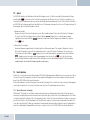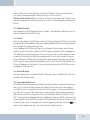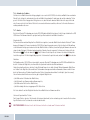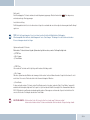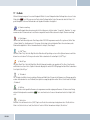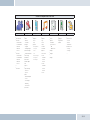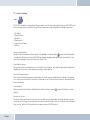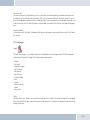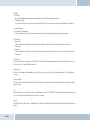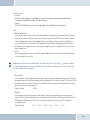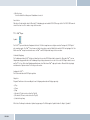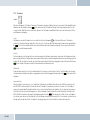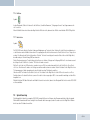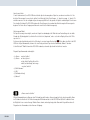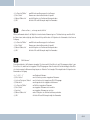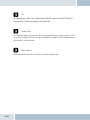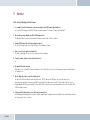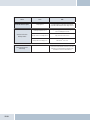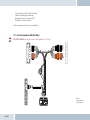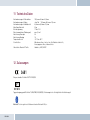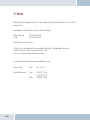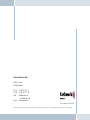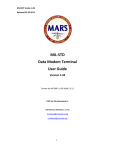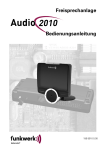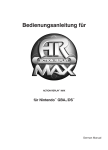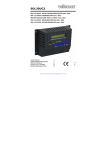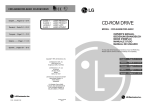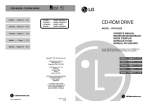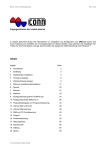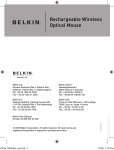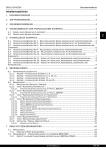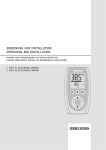Download Bedienungsanleitung
Transcript
130 8000 0.05 D Deutsch Bedienungsanleitung Änderungen sind im Sinne des technischen Fortschrittes und Abweichungen vom Lieferumfang vorbehalten! Alle Rechte vorbehalten! Vervielfältigungen, auch auszugsweise, nur mit schriftlicher Genehmigung! EGO LOOK Inhaltsverzeichnis 3 Einführung / Vorwort..................................................................................................... 7 4 Sicherheitshinweise....................................................................................................... 8 5 Lieferumfang / Verpackungsinhalt................................................................................. 9 6 Einbauanleitung............................................................................................................. 10 6.1 Voraussetzungen feststellen.........................................................................................................................10 6.1.1 Fahrzeug.............................................................................................................................................................................. 10 6.1.2 Mobiltelefon......................................................................................................................................................................... 10 6.1.3 Muting (Radio-Stumm-Schaltung)..................................................................................................................................... 10 6.1.4 Nachrüsten der EGO LOOK bei bereits installierter Funkwerk Freisprechanlage......................................................... 10 6.1.5 Zusatzlautsprecher / Telefonanschluss des Autoradios.................................................................................................. 10 6.1.6 Line-In am Autoradio.......................................................................................................................................................... 11 6.2 Verbauorte.....................................................................................................................................................11 6.2.1 Kabellängen prüfen............................................................................................................................................................ 11 6.2.2 6.2.3 Auswahl des Montageortes für die Elektronikbox............................................................................................................ 11 Auswahl des Montageortes für das Mikrofon................................................................................................................... 12 6.2.4 Auswahl des Montageortes für das Funkbedienteil.......................................................................................................... 13 6.2.5 Auswahl des Montageortes für das Display...................................................................................................................... 13 6.3 Einbau............................................................................................................................................................13 6.3.1 Elektronikbox befestigen.................................................................................................................................................... 14 6.3.2 Mikrofon befestigen............................................................................................................................................................ 14 6.3.3 Batterie in Funkbedienteil einlegen................................................................................................................................... 14 6.3.4 Funkbedienteil befestigen.................................................................................................................................................. 15 6.3.5 Display befestigen............................................................................................................................................................... 15 6.4 Anschlusskonzept..........................................................................................................................................16 6.4.1 Allgemein............................................................................................................................................................................ 16 6.4.2 EGO Mute Kabel.................................................................................................................................................................. 17 2 |3 EGO LOOK 6.5 Installation des ISO-Anschlusskabels..........................................................................................................18 6.5.1 Prüfung der Mute-Eingänge / ISO-Profi............................................................................................................................ 18 6.5.2 Kontrolle der Installation................................................................................................................................................... 21 6.5.3 Externer Zusatzlautsprecher............................................................................................................................................. 21 6.6 Anschluss der Komponenten an die Elektronikbox......................................................................................22 6.7 Anschluss des EGO iDapter´s an die Elektronikbox.....................................................................................24 7 Bedienungsanleitung...................................................................................................... 25 7.1 Funktionen.....................................................................................................................................................25 7.1.1 Funktionsübersicht............................................................................................................................................................. 25 7.2 Bedienelemente.............................................................................................................................................25 7.2.1 Tastenfunktionen................................................................................................................................................................ 26 7.3 Inbetriebnahme des Funkbedienteils EGO LOOK.........................................................................................27 7.4 Symbole.........................................................................................................................................................28 7.4.1 Symbole der Statusleiste.................................................................................................................................................... 28 7.4.2 Speller Symbole.................................................................................................................................................................. 28 7.4.3 Symbole Menüoptionen...................................................................................................................................................... 29 7.4.4 Nummerntypen Telefonbuch.............................................................................................................................................. 29 7.4.5 Symbole/Buttons Musik Player.......................................................................................................................................... 29 7.5 Speller...........................................................................................................................................................30 7.6 Inbetriebnahme.............................................................................................................................................30 7.6.1 Über die Bluetooth® Technologie....................................................................................................................................... 30 7.6.2 Funkbedienteil anmelden................................................................................................................................................... 31 7.6.3 Einschalten.......................................................................................................................................................................... 31 7.6.4 Bluetooth® PIN eingeben.................................................................................................................................................... 31 7.6.5 Freisprechmodus (Handsfree-Profil)................................................................................................................................ 31 7.6.6 Automatisches Verbinden................................................................................................................................................... 32 7.6.7 Anrufen................................................................................................................................................................................ 32 7.7 Die Menüs......................................................................................................................................................34 7.7.1 Benutzerverwaltung........................................................................................................................................................... 36 7.7.2 Einstellungen...................................................................................................................................................................... 37 7.7.3 iPod TM Player....................................................................................................................................................................... 40 7.7.4 Musik Player........................................................................................................................................................................ 41 7.7.5 Telefonbuch......................................................................................................................................................................... 42 7.7.6 Ruflisten.............................................................................................................................................................................. 43 7.7.7 Nachrichten......................................................................................................................................................................... 43 7.8 Sprachsteuerung...........................................................................................................................................43 8 Softwareaktualisierung.................................................................................................. 47 9 Service........................................................................................................................... 48 10 Zubehör und Ersatzteile................................................................................................. 51 10.1 Anschlusskonzept des EGO Mute Kabel........................................................................................................52 11 Technische Daten........................................................................................................... 54 12 Zulassungen................................................................................................................... 54 13 Konformitätserklärung.................................................................................................. 55 14 Hotline............................................................................................................................ 56 4 |5 Abbildungsverzeichnis EGO LOOK Abb. 01: Lieferumfang....................................................................................................................9 Abb. 02: Senderichtung Bluetooth®-Antenne................................................................................11 Abb. 03: Verbauort Elektronikbox..................................................................................................12 Abb. 04: Einbauort Mikrofon...........................................................................................................12 Abb. 05: Einbauort Funkbedienteil.................................................................................................13 Abb. 06: Einbauort Display.............................................................................................................13 Abb. 07: Einbaumaße Elektronikbox..............................................................................................14 Abb. 08: Anschluss Mini-ISO-Stecker............................................................................................16 Abb. 09: ISO-Profi Box....................................................................................................................17 Abb. 09a: EGO Mute Kabel................................................................................................................17 Abb. 10: Installationsvorgang........................................................................................................18 Abb. 11: Pin-Belegung typabhängig...............................................................................................19 Abb. 11a: Steckerbelegung..............................................................................................................19 Abb. 11b: Anschluss System............................................................................................................19 Abb. 12: Pin-Belegung typabhängig (EGO Mute Kabel).................................................................20 Abb. 12a: Steckerbelegung EGO Mute Kabel...................................................................................20 Abb. 12b: Anschluss System EGO Mute Kabel.................................................................................20 Abb. 13a/b: Ansicht nach Kabeltausch................................................................................................21 Abb. 14: Externer Zusatzlautsprecher...........................................................................................22 Abb. 15: Anschluss Elektronikbox..................................................................................................23 Abb. 15a: Anschluss EGO iDapter....................................................................................................24 Abb. 16: Statusleiste.......................................................................................................................28 Abb. 17: Anschlusskonzept EGO Mute Kabel.................................................................................52 3 Einführung / Vorwort Herzlichen Glückwunsch zu Ihrem neuen EGO! Die EGO LOOK vereint Funktionalität mit brillanter Optik. Das zeigt sich im formschönen Design, in den zahlreichen Funktionen und vor allem im Farb-Display: Es ist großzügig dimensioniert, hochauflösend und versorgt Sie mit allen wichtigen Informationen wie Telefonbucheinträgen, SMS-Nachrichten und mehr. Eine intuitive Menüführung und die kabellose Fernbedienung sorgen dafür, dass Sie immer den Überblick behalten. Der Einbau der EGO LOOK in das Fahrzeug erfordert spezielle Kenntnisse und Fähigkeiten. Wir empfehlen daher, den Einbau in einer Fachwerkstatt vornehmen zu lassen. Bitte versichern Sie sich vor dem Einbau in Ihr Fahrzeug, dass Ihr Mobiltelefon korrekt mit der EGO LOOK zusammenarbeitet. Fragen Sie ggf. Ihren Händler oder Ihre Fachwerkstatt. Gern steht Ihnen auch unser Service für Auskünfte zur Verfügung. Weiterführende Informationen zur Kompatibilität mit verschiedenen Mobiltelefonen finden Sie auf unserer Homepage. 6 |7 4 Sicherheitshinweise 1. Unsachgemäßer Einbau – Unsachgemäßer Einbau kann zu Schäden am Gerät oder am Fahrzeug führen! Für den Einbau der EGO LOOK sind spezielle Kenntnisse und Fähigkeiten erforderlich. Es wird dringend empfohlen, den Einbau in einer Fachwerkstatt durchführen zu lassen. 2. Verletzungsgefahr – Ungeeignete Einbaustellen können Verletzungen bei einem Verkehrsunfall verursachen oder Sicherheitseinrichtungen unwirksam machen. Beachten Sie die Hinweise im Kapitel „Einbau“! 3. Verletzungsgefahr / Materialschäden – Beim Aushebeln von Verkleidungen kann spitzes oder scharfes Werkzeug zu Verletzungen und Materialschäden führen. Hebeln Sie Teile vorsichtig aus. Üben Sie keinen direkten Druck auf Anschlusskabel aus. 4. Beeinträchtigung der Verkehrssicherheit – Unaufmerksamkeit kann zu gefährlichen Verkehrssituationen führen. Auch im Freisprechen müssen Sie Ihre Aufmerksamkeit stets auf das Verkehrsgeschehen richten. Verzichten Sie in schwierigen Situationen gegebenenfalls auf ein Telefonat! 5. Beschädigung des Airbags – Wird ein falscher Einbauplatz gewählt, kann der Airbag beschädigt oder in seiner Funktion beeinträchtigt werden. Bringen Sie die Komponenten außerhalb des Wirkungsbereichs der Airbags an! 6. Isolationsschäden – Beschädigte Isolierungen können zu Geräteschäden führen. Die Kabel dürfen in verlegtem Zustand nicht auf Zug beansprucht werden. Führen Sie die Kabel so, dass sie nicht gequetscht werden oder scheuern. 7. Schäden durch Verpolung oder Kurzschluss – Falsch angeschlossene Kabel oder Kurzschluss können zu schweren Geräteschäden führen. Bevor Sie die Installation beginnen, ist unbedingt die Autobatterie abzuklemmen. 8. Beschädigung wichtiger Fahrzeugteile – Beim Bohren von Befestigungslöchern oder Eintreiben von Blechschrauben können wichtige Fahrzeugteile oder Leitungen beschädigt werden. Achten Sie auf ausreichende Baufreiheit auch hinter den Schrauben- und Bohrlöchern! 9. Beeinflussung der Bordelektronik – Trotz hoher Abstrahlungssicherheit kann es bei unsachgemäßem Einbau zu Beeinflussungen der Bordelektronik kommen. Beachten Sie die Hinweise des Fahrzeugherstellers! 10. Bestimmungsgemäßer Gebrauch – Die EGO LOOK ist ausschließlich für den Gebrauch mit Bluetooth® Mobiltelefonen und A2DP-Geräten in Kraftfahrzeugen bestimmt. EGO LOOK 11. Schäden durch falsche Ersatzteile – Falsche Ersatz- oder Austauschteile können zu Störungen führen. Verwenden Sie nur die im Abschnitt „Ersatzteile und Zubehör“ aufgeführten Teile! 12. Beeinträchtigung der Verkehrssicherheit – Zu Ihrer eigenen Sicherheit nehmen Sie bitte keine Koppelprozedur vor, während Sie fahren! 5 Lieferumfang / Verpackungsinhalt Liefervariante 1 [1] [2] [3] [4] [5] [6] [7] Elektronikbox Display und Standfuss Funkbedienteil inkl. Batterie (Typ CR2477) Mikrofon Klebepad Quick Guide / Sicherheitshinweise ISO-Adapterkabel [1] [2] [4] [3] Liefervariante 2 Elektronikbox Display und Standfuss Funkbedienteil inkl. Batterie (Typ CR2477) Mikrofon Klebepad Quick Guide / Sicherheitshinweise EGO Mute Kabel ISO-Profi Box Funkwerk Daben [1] Elektronikbox [2] Display und Standfuss [3] Funkbedienteil inkl. Batterie (Typ CR2477) [4] Mikrofon [5] Klebepad [6] Quick Guide / Sicherheitshinweise * ohne Kabel [6] QUICK GUIDE Sicherheitshinweise 1. 33 (0) 33 77 316-2 Telefon +49 00 (0) 33 77 316-3 Telefa x +49 line.de info@f wd-on eMail wd-online.de Internet www.f Ein Unter nehme Funkw erk AG. n der 9 ID B01293 Unsachgemäßer Einbau Bluetoo th QD – Unsachgemäßer Einbau kann zu Schäden am Gerät erforderlich. Es wird dringend oder am Fahrzeug führen! empfohlen, den Einbau in Für den Einbau der Anlage einer Fachwerkstatt durchfüh sind spezielle Kenntnisse und Fähigkeiten ren zu lassen. 2. Verletzungsgefahr – Ungeeignete Einbaustellen können Verletzungen bei Hinweise im Kapitel „Einbau“ einem Verkehrsunfall verursac ept ! hen oder Sicherheitseinrich 130 8010 0.02 tungen unwirksa m machen. Anschlusskonz Beachten Sie die 3. Verletzungsgefahr / erk Funkw Material kt von schäden – Produ Beim ein Aushebe für ln von Verkleidungen kann spitzes sich dass Sie vorsichti g!aus. Üben Sie keinen direkten oder scharfes Werkzeug zu Vielen Dank, Druck auf Anschlusskabel Verletzungen und Material hieden haben iebnahme von aus. schäden führen. Hebeln Sie Her zlich Dabendorf entsc die erste Inbetr Sie durch Ihres Teile 4. ung führt Beeinträ anleit Guide chtigung nungs ssicherh der r Quick Verkehr Bedie eit – ®Unaufme ooth Willkommen DieseLOOK hlens wert, die rksamkeit kann zu gefährlic mit der Bluet . Es ist empfe auf das Verkehrs hen Verkehrssituationen führen. EGO en, um sich n richten. zu nehmgeschehe Verzichte vor n Sie in schwierig Auch im Freisprechen müssen (o.ä.) zu Hilfe hern Sie sich en Situationen gegebenenfalls Sie Ihre Aufmerksamkeit Mobiltelefons en. Bitte versic auf ein Telefonat! stets ut zu mach 5.vertra Beschäd atibel ist. igungder des e komp Airbags Funktionalität Anlag – Wird einanleit falscher ungEinbauplatz gewählt, das Gerät mit dassaußerhal kann der Airbag beschädi e Bedienungs b eine des Wirkung dem Einbau, ausführlich gt oder in seiner Funktion sbereichs de. der Airbags an! n hierzu sowie beeinträchtigt werden. Bringen nline. Informatione Sie die Komponenten page www.fwd-o 316-233 6. unserer Home e: +49 (0) 3377 sschäden finden Sie auf IsolationSie Beschädi gte Isolierungen können zu uns an. –Hotlin n? Rufen Geräteschäden führen. Die Sie haben Frageso, dass sie nicht gequetscht Kabel dürfen in verlegtem werden oder scheuern. Zustand nicht auf Zug beanspru cht werden. Führen Sie die Kabel 7. Schäden durch Verpolu Anschluss ng oder Kurzschluss – Falsch für angeschlossene Kabel oder Anschluss Grundplatte unbeding t die Autobatterie Kurzschluss können zu schweren abel abzuklemmen. ISO-K Ladehalter Gerätesc häden führen. Bevoral)Sie die Installation EGO LOOK (option beginnen, ist 8. Beschädigung wichtige r Fahrzeugteile – Beim Bohren von Befestigungslöchern werden. Achten Sie auf ausreiche oder Eintreiben von Blechsch - Elektronikbox nde Baufreiheit auch hinter rauben können wichtige Fahrzeug ABENDORFER UTE luss den Schrauben- und Bohrlöch Inhalt - Displ ay ADIO teile oder Leitungen beschädi ern! Ansch Anschluss gt 9. Display ssung - Bedienteil Beeinflu z.B. tronik – Trotz hoher Abstrahl I S O - P Rder O FBordelek I EGO LOOK ungssicherheit kann MP3esPlayer - Mikrofon Hinweise des Fahrzeug bei unsachgemäßem Einbau an Kfz herstellers! luss zu Beeinflussungen der Bordelek Ansch - ISO-K abel für luss tronik kommen. Beachten Sie die Ansch sse nschlü el 10. Box Bestimmungsgemäßer Gebrauc sse ISO-A - Adapterkab Stereo Mute ISO-A nschlü h – Diese Anlage ist ausschlie Autoradio um out pad abelba ßlich Line fürAnsch Kfz-K den luss - Klebe Gebrauch mit Mobiltele fonen in Kraftfahrzeugen 11. Schäden durch falsche Anschluss bestimmt. - Quick Guide Ersatzteile – Falsche ErsatzMikrofon ise oder Austauschteile können z.B. Autoradio hinwe ADIO PEAKER Teile! zu Störungen führen. Verwend - Sicherheits en Sie nur die im Abschnit t „Ersatzteile und Zubehör“ 12. Beeinträchtigung der aufgeführten Verkehrssicherheit – Zu Ihrer eigenen Sicherheit nehmen Sie bitte keine Koppelprozedur vor, während Sie fahren! EGO LOOK [7] [8] D Liefervariante 3 [5] dorf GmbH Märkische Straße dorf D-158 06 Daben R R brown 31 white Muting out green phone violet yellow Muting in 30 +12V red [1] [2] [3] [4] [5] [6] [8] [9] M S [9] Abb. 01: Lieferumfang BITTE VERGEWISSERN SIE SICH über die Vollständigkeit der Lieferung. Im Falle von Fehlteilen wenden Sie sich bitte vertrauensvoll an unsere kostenlose Servicehotline: 0800 0 393 393, Mo – Do 7.00 – 17.00 Uhr, Fr 7.00 – 16.00 Uhr 8 |9 6 Einbauanleitung 6.1 Voraussetzungen feststellen Informieren Sie sich bitte vor Einbau der EGO LOOK, welche Funktionen und Anschlussmöglichkeiten Ihr Autoradio besitzt. Vorteilhaft sind Radio-Stummschaltung, Telefoneingang sowie Line-In-Eingang. Welche dieser Eingänge Ihr Autoradio besitzt, entnehmen Sie bitte den Unterlagen Ihres Autoradios. 6.1.1 Fahrzeug Die EGO LOOK darf nur in Fahrzeuge mit einer Bordspannung von 12 V, Minuspol an Masse, eingebaut werden. Falls kein Autoradio vorhanden ist, ist ein Zusatzlautsprecher erforderlich. Für die Befestigung der Aufnahme für den optional erhältlichen Ladehalter ist eine fahrzeugspezifische Halterung erforderlich, die Sie im Fachhandel erwerben können. 6.1.2 Mobiltelefon Um die EGO LOOK betreiben zu können, muss ein kompatibles Bluetooth®-Mobiltelefon vorhanden sein. Auf der Internetseite www. fwd-online.de können Sie eine Liste der unterstützten Bluetooth®-Mobiltelefone einsehen. 6.1.3 Muting (Radio-Stumm-Schaltung) Die Mutingfunktion (Radio-Stumm-Schaltung) sorgt dafür, dass während eines Telefongespräches der Radioton ausgeschaltet wird. Die Stummschaltung wird durch die EGO LOOK unterstützt. Ob Ihr Autoradio einen Muting-Anschluss hat, entnehmen Sie den Unterlagen zum Autoradio. Sollte Ihr Autoradio keinen Muting-Anschluss besitzen, können Sie die optional erhältliche Stereo Mute Box verwenden, um die Stummschaltung der Lautsprecher zu realisieren. 6.1.4 Nachrüsten der EGO LOOK bei bereits installierter Funkwerk Freisprechanlage Für Kunden, die bereits eine Funkwerk Freisprechanlage (z.B. Audio 2000, 3000, Audio blue, Audio com, Audio compact) besitzen und unkompliziert auf die EGO LOOK umrüsten möchten, bietet sich das Adapterkabel an. Das Adapterkabel verbindet das bereits im Auto installierte ISO-Kabel Ihrer bisherigen Funkwerk Freisprechanlage mit der EGO LOOK und ist im Zubehör erhältlich. HINWEIS! Dieses einfache Nachrüsten ist nur beim Einbaufall ohne Stereo Mute Box möglich. Beim Einbau der EGO LOOK mit der Stereo Mute Box ist das ISO-Anschlusskabel der Stereo Mute Box für den Anschluss an das KFZ zu verwenden. 6.1.5 Zusatzlautsprecher / Telefonanschluss des Autoradios Die Umschaltung der Radiolautsprecher auf die EGO LOOK erfolgt durch Schaltkontakte. Diese sind für eine maximale Lautsprecherleistung von 35 W (Sinus) ausgelegt. Lautsprecherleistungen über 35 W führen zu vorzeitigem Verschleiß der Schaltkontakte. Benutzen Sie bei höheren Ausgangsleistungen entweder den Telefonanschluss des Autoradios oder einen externen Lautsprecher 5 W / 4 Ohm. Dieser Anschluss ist nur für die Gesprächswiedergabe ausgelegt. EGO LOOK 6.1.6 Line-In am Autoradio Für die Musikwiedergabe in Stereoqualität ist ein Line-In-Anschluss am Autoradio erforderlich. Als Anschlussvarianten für den Line-In kann das Autoradio über einen Line-In per Mini-ISO (Anschlussblock C), 3,5 mm-Klinkenbuchse oder Cinch-Anschluss verfügen. Für die Verbindung zwischen dem Line-Out der EGO LOOK und der Anschlussvariante des Line-In an Ihrem Autoradio ist die Installation eines entsprechenden Verbindungskabels notwendig. Sollte Ihr Autoradio über keinen Line-In-Anschluss verfügen, so können Sie die optional erhältliche Stereo Mute Box für die Stereo-Musikwiedergabe über die vorderen FahrzeugLautsprecher verwenden. 6.2 Verbauorte VERLETZUNGSGEFAHR! Ungeeignete Einbauorte können bei einem Verkehrsunfall Verletzungen verursachen oder Sicherheitseinrichtungen unwirksam machen! 6.2.1 Kabellängen prüfen Bevor Sie die Komponenten dauerhaft befestigen, prüfen Sie, ob die Einbauplätze so gewählt sind, dass die Kabellängen ausreichen, um die Einzelteile miteinander zu verbinden. 6.2.2 Auswahl des Montageortes für die Elektronikbox In der Elektronikbox ist die Bluetooth®-Antenne für die Verbindung zum Mobiltelefon und die Antenne für die Funkverbindung zum Funkbedienteil enthalten. Die Abstrahlung erfolgt vorzugsweise in Richtung der Frontseite. Deshalb sollte beim Verbau im Fahrzeug diese in den Fahrgastraum hineinsehend montiert werden (siehe Abb. 02). Eine senkrechte Montage ist optimal. Metallische Abschirmungen zwischen der Frontblende und dem Fahrgastraum wie Blenden aus Metall oder metallisierte Kunststoffe sind unzulässig, da hierdurch die Bluetooth®-Verbindung gestört wird. Verbauorte hinter anderen Geräten wie hinter dem Autoradio, hinter dem Armaturenbrett oder oberhalb eines mit Metall gesicherten Handschuhfaches sind ungeeignet. Eine Abdeckung aus Kunststoff, textilen Materialien oder Holz ist völlig unproblematisch. Abb. 02: Senderichtung Bluetooth®-Antenne 10 | 11 Für die Elektronikbox geeignet: Beifahrerbereich neben der Mittelkonsole unter der Verkleidung, fahrzeugspezifische Einbaukonsole (Fachhandel) Vorgeschlagene Verbauorte entnehmen Sie bitte aus dem rechten Bild. Abb. 03: Verbauort Elektronikbox Weiterhin sind ungeeignet: Bein- und Kniebereich, eventueller Aufprallbereich des Kopfes, Wirkungsbereich des Airbags, Motorraum 6.2.3 Auswahl des Montageortes für das Mikrofon Für das Mikrofon geeignet: wenn Sprachschall ungehindert auf das Mikrofon trifft (der Abstand zwischen Sprecher und Mikrofon sollte ca. 35 cm sein), an der ASäule (zwischen Front- und Seitenscheibe), neben der Fahrersonnenblende, auf dem Armaturenbrett Für das Mikrofon ungeeignet: in Lautsprechernähe (weniger als 80 cm Abstand), unter dem Armaturenbrett, im Luftstrom des Fensters oder des Lüfters. EGO LOOK Abb. 04: Einbauort Mikrofon Das Bild zeigt eine der möglichen Einbaupositionen für das Mikrofon. Das Mikrofon kann alternativ auch mittels des mitgelieferten Clips an der Sonnenblende befestigt werden. 6.2.4 Auswahl des Montageortes für das Funkbedienteil Für das Funkbedienteil geeignet: im Bereich oberhalb des DIN Einbauschachtes, in der Nähe des Lenkrades (hier an einer Stelle, die vom Fahrer erreichbar ist. Abb. 05: Einbauort Funkbedienteil Für das Funkbedienteil ungeeignet: Wirkungsbereich des Airbags, eventueller Aufprallbereich des Kopfes, außerhalb der Reichweite des Fahrers. 6.2.5 Auswahl des Montageortes für das Display Für das Display geeignet: im Bereich oberhalb des DIN Einbauschachtes, in der Nähe des Lenkrades (hier an einer Stelle, die vom Fahrer gut einsehbar und erreichbar ist), Sonneneinstrahlung beachten, um eventuelle Reflexionen auf dem Display zu vermeiden. Abb. 06: Einbauort Display Für das Display ungeeignet: Wirkungsbereich des Airbags, eventueller Aufprallbereich des Kopfes, außerhalb der Reichweite des Fahrers. 12 | 13 6.3 Einbau BESCHÄDIGUNG WICHTIGER FAHRZEUGTEILE! Beim Bohren von Befestigungslöchern oder Eintreiben von Blechschrauben können wichtige Fahrzeugteile beschädigt werden. Achten Sie auf ausreichende Baufreiheit auch hinter den Schrauben- und Bohrlöchern! 6.3.1 Elektronikbox befestigen Für eine Reihe von PKW-Typen sind im Fachhandel Einbaukonsolen erhältlich. Sie nehmen alle Elemente der EGO LOOK, auch die Elektronikbox, auf. Wenn keine Einbaukonsole verwendet wird, gehen Sie wie folgt vor: Befestigungspunkte festlegen Achten Sie darauf, dass ca. 70 mm Platz für die Steckverbindungen frei bleibt. Markieren Sie die Schraubenpositionen. Elektronikbox befestigen Benutzen Sie zur Befestigung der Elektronikbox vier Blechtreibschrauben mit den entsprechenden Unterlegscheiben. Wir empfehlen eine Blechtreibschraube mit den Maßen „ST 2,9x25 DIN 7981“. Diese sind optimal für die Befestigung der Elektronikbox geeignet. Bohren Sie mit einem 2-mm-Bohrer vor. 6.3.2 Mikrofon befestigen Befestigungspunkt festlegen Der Mikrofonhalter hat auf seiner Rückseite einen selbstklebenden Streifen. In Form und Größe muss die Auflagefläche zur Klebefläche am Mikrofonhalter passen. Das Anschlusskabel muss bis zur Elektronikbox reichen! Positionieren Sie das Mikrofon mit seiner Schallöffnung in Sprechrichtung. Klebestelle reinigen/entfetten Klebeflächen müssen frei von Fett und Staub sein. Reinigen Sie die vorgesehene Stelle mit einem geeigneten Reinigungsmittel wie z.B. Spiritus. Verwenden Sie nur solche Mittel, die Kunststoffe oder lackierte Holzflächen nicht anlösen und selbst nicht fettend wirken. Ungeeignet sind z.B. Waschbenzin, Azeton, Terpentin, Tri-Chlor-Ethylen und ähnliche Reinigungsmittel. Mikrofonhalter ankleben Ziehen Sie die Schutzfolie vom Klebestreifen ab. Halten Sie den Mikrofonhalter im Abstand von einigen Millimetern über die gewünschte Einbauposition. Prüfen Sie die Position nochmals. Eine spätere Korrektur des angeklebten Teils ist nicht möglich. Setzen Sie den Mikrofonhalter auf die Klebestelle und üben Sie kurz mäßigen Druck aus. Mikrofon befestigen Befestigen Sie nun das Mikrofon durch Aufstecken am Halter und richten es in Sprechrichtung aus. EGO LOOK Abb. 07: Einbaumaße Elektronikbox 6.3.3 Batterie in Funkbedienteil einlegen VORSICHT! Explosionsgefahr bei unsachgemäßem Austausch der Batterie! Entsorgung gebrauchter Batterien nach Anleitung! Drehen Sie das untere Teil des Funkbedienteils nach rechts und das Oberteil nach links, um das Funkbedienteil zu öffnen. Heben Sie das Oberteil ab. Legen Sie dann die mitgelieferte Batterie mit dem Pluspol nach unten in das Unterteil bis sie einrastet. Setzen Sie nun das Oberteil auf den Boden, so dass die Kontakte vom Boden des Funkbedienteils auf die Kontaktfläche im Oberteil aufliegen. Verrasterungen in die Kerben setzen und entgegengesetzt der Öffnungsrichtung drehen. 6.3.4 Funkbedienteil befestigen Befestigungspunkt festlegen Das Funkbedienteil wird mittels des mitgelieferten Klebepads auf einer glatten Oberfläche befestigt. Auf eine gute Erreichbarkeit durch den Benutzer sollte geachtet werden. Klebestelle reinigen/entfetten Die Klebeflächen im Fahrzeug müssen frei von Fett und Staub sein. Reinigen Sie die vorgesehene Stelle mit einem geeigneten Reinigungsmittel wie z.B. Spiritus. Verwenden Sie nur solche Mittel, die Kunststoffe oder lackierte Holzflächen nicht anlösen und selbst nicht fettend wirken. Ungeeignet sind z.B. Waschbenzin, Azeton, Terpentin, Tri-Chlor-Ethylen und ähnliche Reinigungsmittel. Funkbedienteil ankleben Entfernen Sie die Schutzfolie vom Klebepad auf der Unterseite des Funkbedienteils. Halten Sie das Funkbedienteil im Abstand von einigen Millimetern über die gewünschte Einbauposition. Prüfen Sie die Position nochmals – achten Sie hierbei auf die Position der roten und grünen Taste. Eine spätere Korrektur des angeklebten Teils ist nicht möglich. Setzen Sie das Funkbedienteil auf die Klebestelle und üben Sie kurz mäßigen Druck aus. 6.3.5 Display befestigen Befestigungspunkt festlegen Das Display wird mittels des mitgelieferten Klebepads auf einer glatten Oberfläche befestigt. Optimal ist hier eine direkte Ausrichtung auf den Fahrer. Licht und Sonneneinstrahlung beachten, um mögliche Reflexionen zu minimieren. Klebestelle reinigen/entfetten Klebeflächen müssen frei von Fett und Staub sein. Reinigen Sie die vorgesehene Stelle mit einem geeigneten Reinigungsmittel wie z.B. Spiritus. Verwenden Sie nur solche Mittel, die Kunststoffe oder lackierte Holzflächen nicht anlösen und selbst nicht fettend wirken. Ungeeignet sind z.B. Waschbenzin, Azeton, Terpentin, Tri-Chlor-Ethylen und ähnliche Reinigungsmittel. 14 | 15 Display ankleben Ziehen Sie die Schutzfolie vom Klebestreifen ab. Halten Sie das Display im Abstand von einigen Millimetern über die gewünschte Einbauposition. Prüfen Sie die Position nochmals. Eine spätere Korrektur des angeklebten Teils ist nicht möglich. Setzen Sie das Display auf die Klebestelle und üben Sie kurz mäßigen Druck aus. Änderung der Fußposition Im Anlieferzustand ist der Displayfuß für eine vertikale Montage im Fahrzeug vorgesehen. Der Wechsel in die horizontale Montageposition erfolgt durch Entriegeln, 180° Drehung und Wiedereinrasten des Fußes an der Displayunterseite. 6.4 Anschlusskonzept 6.4.1 Allgemein Installation für Gesprächswiedergabe bei einem Autoradio mit Mute-Eingang jedoch ohne Telefoneingang Die Gesprächswiedergabe erfolgt bei dieser Anschlussvariante über den vorderen rechten Autolautsprecher. Während der Gesprächsdauer ist das Autoradio über den Mute-Eingang stumm geschaltet. HINWEIS: Beachten Sie bitte die Informationen zum Anschluss der Mute-Leitung des ISO-Anschlusskabels entsprechend Abschnitt „6.5.1 Prüfung der Mute-Eingänge“. Installation für Gesprächswiedergabe bei einem Autoradio mit Telefon- und Mute-Eingang Die Gesprächswiedergabe erfolgt bei dieser Anschlussvariante über die vom Autoradio unterstützten Autolautsprecher. Während der Gesprächsdauer wird das Autoradio per MuteEingang auf den Telefoneingang umgeschaltet. Um den Telefoneingang Ihres Autoradios anzusteuern, muss der Lautsprecherausgang der EGO LOOK mit dem Telefoneingang des Autoradios verbunden werden. Dafür sind die violette und die grüne Leitung des 14poligen Anschlusssteckers des ISO-Kabels zum Telefoneingang des Autoradios zu führen. Die grüne und violette Leitung sind vom ISO-Stecker zu trennen. Dann wird die grüne Leitung (Pin 14 am 14poligen Anschlussstecker) mit dem „Telefoneingang –“ und die violette Leitung (Pin 7 am 14poligen Anschlussstecker) mit dem „Telefoneingang +“ der Mini-ISO-Buchsen verbunden. Informationen zum Telefoneingang Ihres Autoradios entnehmen Sie bitte der Einbauund Bedienungsanleitung Ihres Autoradios. EGO LOOK HINWEISE: Verfügt Ihr Autoradio über eine hier nicht aufgeführte Anschlussvariante des Telefoneingangs, so wenden Sie sich bitte bei der Installation an eine Fachwerkstatt. Des Weiteren beachten Sie bitte die Informationen zum Anschluss der MuteLeitung des ISO-Anschlusskabels entsprechend Abschnitt „6.5.1 Prüfung der Mute-Eingänge“. Abb. 08: Anschluss Mini-ISO-Stecker 6.4.2 EGO Mute Kabel Abb. 09: ISO-Profi Box HINWEIS: Das Abspielen von MP3 über Bluetooth ist über den Anschluss des Line out am Autoradio möglich! Bei Telefongesprächen mit dem Handy in Verbindung einer Freisprecheinrichtung im KFZ werden die Lautsprecher des Autoradios durch die Radiostummschaltung abgeschaltet. Die beiden vorderen Lautsprecher werden zum NF-Ausgang der Freisprecheinrichtung umgeschaltet und so zur Wiedergabe des Telefongesprächs benutzt. Merkmale: - erfüllt die gesetzlichen Vorschriften des Verbraucher- schutzes (CE) - komfortable Nutzung der Freisprecheinrichtung in jedem KFZ mit Radiogerät und mindestens zwei Lautsprecher - automatische Aktivierung durch die Freisprecheinrichtung bei jedem Telefongespräch - der Fahrer wird nicht durch das Bedienen des Radios abgelenkt - keine Installation von zusätzlichen Lautsprechern für die Freisprecheinrichtung notwendig Abb. 09a: EGO Mute Kabel 16 | 17 6.5 Installation des ISO-Anschlusskabels Bevor mit der Installation des Kabels begonnen wird, muss die Batterie abgeklemmt werden. Dazu ist das Massekabel vom Minuspol der Batterie abzuklemmen. Der Installationsvorgang des Kabels ist den Abbildungen zu entnehmen. Elektronikbox Autoradio KFZ-Kabelbaum ISO-Stecker vom Autoradio abziehen 14 poligen Anschlussstecker des ISO-Anschlusskabels mit EGO LOOK verbinden EGO LOOK ISO-Stecker mit Autoradio verbinden Autoradio Abb. 10: Installationsvorgang 2 EGO LOOK ISO-Stecker mit KFZ-Kabelbaum ISO-Stecker verbinden gelbes Mute-Kabel mit einem der drei Mute-Eingänge verbinden (siehe Tabelle) Nach Abschluss der Installation ist das Massekabel an den Minuspol der Batterie anzuklemmen. 6.5.1 Prüfung der Mute-Eingänge / ISO-Profi In Bild 5 der Abbildung 10 sind die Mute-Eingänge 1–3 zu sehen. An einen dieser Eingänge wird das gelbe Mute-Kabel der Freisprecheinrichtung angeschlossen. Welcher Mute-Eingang zu nutzen ist, entnehmen Sie bitte der Tabelle: EGO LOOK Volkswagen, Grundig Radio-Typ Ford, Mercedes, Porsche, Becker Radio-Typ Blaupunkt Radio-Typ Philips Pin 1 2 3 4 7 8 Pin 1 2 3 4 7 8 Pin 1 2 3 4 7 8 Mute blau rot braun Zündung (Kl. 15) Dauerplus (Kl. 30) Masse (Kl. 31) Belegung der Buchse von hinten (siehe Tabelle) Belegung des Steckers von hinten Buchsenkontaktgehäuse Leitungsfarbe Funktion rot blau braun Mute Dauerplus (Kl. 30) Zündung (Kl. 15) Masse (Kl. 31) Abb. 11b: Anschluss System Buchsenkontaktgehäuse Leitungsfarbe Funktion Mute rot blau braun Dauerplus (Kl. 30) Zündung (Kl. 15) Masse (Kl. 31) Buchsenkontaktgehäuse Leitungsfarbe Funktion Mute rot blau braun KFZ-Kabelbaum Audi, Pin 1 2 3 4 7 8 Abb. 11a: Steckerbelegung Belegung der Versorgungssteckverbinder Autoradio Radio-Typ Buchsenkontaktgehäuse Leitungsfarbe Funktion Elektronikbox Abb. 11: Pin-Belegung typabhängig Dauerplus (Kl. 30) Zündung (Kl. 15) Masse (Kl. 31) 18 | 19 Volkswagen, Grundig Radio-Typ Ford, Mercedes, Porsche, Becker Radio-Typ Blaupunkt Radio-Typ Philips EGO LOOK Pin 1 2 3 4 7 8 Pin 1 2 3 4 7 8 Pin 1 2 3 4 7 8 Mute blau rot braun Zündung (Kl. 15) Dauerplus (Kl. 30) Masse (Kl. 31) Belegung der Buchse von hinten (siehe Tabelle) Belegung des Steckers von hinten Buchsenkontaktgehäuse Leitungsfarbe Funktion rot blau braun Mute Dauerplus (Kl. 30) Zündung (Kl. 15) Masse (Kl. 31) Buchsenkontaktgehäuse Leitungsfarbe Funktion Mute rot blau braun Dauerplus (Kl. 30) Zündung (Kl. 15) Masse (Kl. 31) Buchsenkontaktgehäuse Leitungsfarbe Funktion Mute rot blau braun Abb. 12b: Anschluss System EGO Mute Kabel Dauerplus (Kl. 30) Zündung (Kl. 15) Masse (Kl. 31) KFZ-Kabelbaum Audi, Pin 1 2 3 4 7 8 Abb. 12a: Steckerbelegung EGO Mute Kabel Belegung der Versorgungssteckverbinder Autoradio Radio-Typ Buchsenkontaktgehäuse Leitungsfarbe Funktion Elektronikbox Abb. 12: Pin-Belegung typabhängig (EGO Mute Kabel) ISO-Profi 6.5.2 Kontrolle der Installation Wenn das ISO-Anschlusskabel richtig angeschlossen ist, bleibt beim Abschalten der Zündung während eines bestehenden Gesprächs dieses bis zum Gesprächsende bestehen. Die EGO LOOK schaltet sich nach Gesprächsende aus. Geht die EGO LOOK unverzüglich nach dem Abschalten der Zündung aus, dann muss das Zündkabel (blau) mit dem Spannungsversorgungskabel (rot) vertauscht werden (siehe Abb. 13b). rot blau blau rot blau rot blau 2A rot +12V 1A +12V rot 2A +1 2V Abb. 13a: Ansicht im Originalzustand blau Abb. 13b: Ansicht nach Kabeltausch 1A blau rot 6.5.3 Externer Zusatzlautsprecher In folgenden Fällen muss ein Zusatzlautsprecher (4 Ohm, min. 5 W) verwendet werden: → wenn die Lautsprecher des Autoradios nicht verwendet werden sollen → wenn die Ausgangsleistung des Lautsprecherkanals 35 W (Sinus) übersteigt und kein Telefonanschluss am Autoradio vorhanden ist → wenn das Autoradio mit Aktivboxen betrieben wird und kein Telefonanschluss am Autoradio vorhanden ist Rückkopplungen stören die Verständlichkeit. Bringen Sie den Zusatzlautsprecher in einem Abstand von mindestens 80 cm zum Mikrofon an. Zur Befestigung des externen Lautsprechers beachten Sie die Hinweise des jeweiligen Herstellers. Der Lautsprecher kann an die Leitungen grün (Pin 14) und violett (Pin 7) des Anschlusskabels angeschlossen werden. Vorher sind die grüne und violette Leitung vom ISO-Stecker zu trennen (siehe Abb. 14). 20 | 21 Abb. 14: Externer Zusatzlautsprecher Pin 1 2 3 4 5 Farbe braun gelb Funktion Masse (Kl. 31) Radio-Mute Ansicht der Steckerseite Anschlussmöglichkeit für Zusatzlautsprecher (mit Pinbelegung), von mit Pin 7 (violettes Kabel) und Pin 14 (grünes Kabel) der die Leitungen in das am 14 poligen Anschlussstecker Steckergehäuse eingeführt sind 6 weiß Autoradio Lautsprecherausgang + (vorn rechts) 7 violett Anschluss Lautsprecher + (vorn rechts) 8 9 10 11 12 rot blau Dauerplus (Kl. 30) Zündung (Kl. 15) 13 schwarz Autoradio Lautsprecherausgang – (vorn rechts) 14 grün Anschluss Lautsprecher – (vorn rechts) 6.6 Anschluss der Komponenten an die Elektronikbox Die einzelnen Komponenten werden wie folgt mit der Elektronikbox verbunden : [1] [2] EGO LOOK Mikrofonstecker in die Klinkenbuchse mit Mikrofonsymbol einstecken Der Line-In der Elektronikbox dient zum optionalen Anschluss eines MP3-Players mit Line-Out. Dafür ist ein Verbindungskabel 3,5 mm Stereo Klinkenstecker auf 3,5 mm Stereo Klinkenstecker (l = 1,5 m) erforderlich. WICHTIGER HINWEIS: Schließen Sie das Gerät (MP3-Player, iPod™, …) nur im reinen Batteriebetrieb (ohne Ladegerät) mittels Klinkenkabel an den Line-In der Elektronikbox an, da sonst hohe Störimpulse zu Schäden am Line-In der Elektronikbox führen können. [3] [4] [5] [6] Der Line-Out der Elektronikbox ist mit dem Line-In des Autoradios zu verbinden. In Abhängigkeit des Line-In am Autoradio bieten sich folgende Verbindungskabel an: → Verbindungskabel 3,5 mm Stereo Klinkenstecker auf 3,5 mm Stereo Klinkenstecker (l = 1,5 m) → Verbindungskabel 3,5 mm Stereo Klinkenstecker auf Cinch-Stecker (l = 1,5 m) → Verbindungskabel 3,5 mm Stereo Klinkenstecker auf Mini-ISO (l = 1,5 m) Das Display muss an die Buchse für das Display angeschlossen werden. Der 14polige Stecker des ISO-Anschlusskabels muss mit der Elektronikbox verbunden werden. Optional kann an die Buchse „Ladeanschluss“ die Grundplatte für den Ladecradle angeschlossen werden. [1] [2] [4] [3] [5] [6] Abb. 15: Anschluss Elektronikbox 22 | 23 6.7 Anschluss des EGO iDapter´s an die Elektronikbox Bevor der EGO iDapter an die Ego-Look / Flash angeschlossen wird, muss ein Bluetoothupdate auf die Softwareversion 8.1 oder höher erfolgen.Danach kann der EGO iDapter, wie im Anschlussplan beschrieben, an die Ego Look / Flash angeschlossen werden. Abb. 15a: Anschluss EGO iDapter iPod P Playe P e er EGO LOOK 7 Bedienungsanleitung BEEINTRÄCHTIGUNG DER VERKEHRSSICHERHEIT! Unaufmerksamkeit kann zu gefährlichen Verkehrssituationen führen! Auch beim Freisprechen müssen Sie Ihre Aufmerksamkeit stets auf das Verkehrsgeschehen richten! Verzichten Sie in schwierigen Situationen gegebenenfalls auf ein Telefonat! HINWEIS: Abhängig vom Softwarestand und den verwendeten Mobiltelefonen kann es sein, dass einzelne Funktionen nicht zur Verfügung stehen. Bitte beachten Sie hierzu die Informationen unter www.fwd-online.de. 7.1 Funktionen 7.1.1 Funktionsübersicht Die Freisprechanlage EGO LOOK unterstützt das Bluetooth®-Handsfree-Profil. Die EGO LOOK ist die Komfortanlage für das Telefonieren im Auto und bietet folgenden Funktionsumfang: → → → → → → → → → → Anruffunktionen wie eingehender Ruf, ausgehender Ruf und Wahlwiederholung Integrierte Sprachsteuerung Sprachwahl direkt aus dem Telefonbuch Ihres Handys (ohne Anlernen) Sprachwahl des Mobiltelefons aktivieren und benutzen Lesen und Beantworten von SMS-Kurznachrichten iPodTM Player Telefonbuch, Ruflisten Musik-Player – Wiedergabe von Musikdateien des Handys, iPodTM´s oder MP3-Players via Bluetooth® Audio-Streaming (A2DP) Automatische Radiostummschaltung Anmeldung bis zu 10 Mobiltelefonen 7.2 Bedienelemente Das Funkbedienteil der EGO LOOK verfügt über insgesamt 3 Tasten. Das rechte Bild zeigt eine kurze Übersicht über die vorhandenen Tasten. Die Funktionen der einzelnen Tasten werden in diesem Abschnitt erklärt. 24 | 25 7.2.1 Tastenfunktionen Der Drehknopf dient der Navigation in den Menüs und es kann das aktive Menü angewählt werden. Eine weitere Funktion ist der Start der Sprachsteuerung nach langem Druck auf den Drehknopf. Im Speller können mit dem Drehknopf Ziffern und Buchstaben gewählt werden. Näheres zum „Speller“ und der „Sprachsteuerung“ finden Sie in den jeweiligen Kapiteln. Kurzbeschreibung: Die grüne Taste dient zum Annehmen eines kommenden Rufes. Weitere Funktionen der grünen Taste: → Im Hauptbildschirm: Anwahl des aktiven Menüs. → In den Menüs: Anwahl des aktiven Menüs. → Im Telefonbuch und in den Ruflisten: Rufaufbau zur aktuell ausgewählten Nummer. Kurzbeschreibung: EGO LOOK Annehmen, Anwahl Menü, Rufaufbau zur aktuell gewählten Nummer, Beenden des Bildschirmschoners Die rote Taste dient zum Abweisen eines kommenden Rufes. Während des Telefonats kann mit der roten Taste der Anruf beendet werden. Weitere Funktionen der roten Taste: → In den Menüs: Zurückspringen aus dem aktuellen Untermenü. → Im Editiermodus: Zurückspringen aus dem aktuellen Untermenü. Kurzbeschreibung: Navigation durch die Menüs, Starten der Sprachsteuerung, Eingabe von Ziffern und Buch- staben, Anwahl des aktiven Menüs, Beenden des Bildschirmschoners Abweisen, Auflegen, Zurückspringen aus aktuellem Untermenü, Beenden des Bildschirmschoners, Sprachwahl des Telefons aktivieren HINWEIS: Die EGO LOOK verfügt über einen Bildschirmschoner. Nach 60 Sekunden Inaktivität wird die Helligkeit vom Display reduziert. Mit einem beliebigen Tastendruck kann das Display wieder heller geschaltet werden. Dieser Tastendruck führt gleichzeitig die damit verbundene Funktion aus. Über das Menü Einstellungen kann die Helligkeit des Bildschirmschoners ausgewählt werden. (Standby-Helligkeit) 7.3 Inbetriebnahme des Funkbedienteils EGO LOOK Batterietyp → Verwenden Sie nur Lithium-Batterien vom Typ CR2477. Andere Batterien können dazu führen, dass das Gerät nicht ordnungsgemäß arbeitet oder sogar beschädigt wird. → Der Hersteller übernimmt keine Haftung für Schäden, die durch den Einsatz falscher Batterien entstanden sind. → Die Batterie ist nicht wiederaufladbar. Einlegen der Batterie → Mit Blick auf die - und -Taste wird der untere Teil des Bedienteils im Uhrzeigersinn und der obere Teil entgegen dem Uhrzeigersinn gedreht, um das Bedienteil zu öffnen. Oberteil abheben. → Batterie mit Pluspol (+) nach unten schräg ins Batteriefach schieben und verrasten. Im eingelegten Zustand darf die beschrif tete Seite der Batterie nicht zu sehen sein. → Oberteil auf den Boden so aufsetzen, dass die Kontakte vom Boden des Bedienteils auf die Kontaktfläche im Oberteil auflie gen. Verrasterungen in die Kerben setzen und entgegengesetzt der Öffnungsrichtung drehen. Entnehmen der Batterie → Mit Blick auf die - und -Taste wird der untere Teil des Bedienteils nach links und der obere Teil nach rechts ge dreht, um das Bedienteil zu öffnen. Oberteil abheben. → Batterie aus dem Batteriefach entnehmen und das Bedienteil anschließend wieder zusammen setzen. Anmelden des Bedienteils an der EGO LOOK → Das Bedienteil muss einmalig an der EGO LOOK angemeldet werden. → Schalten sie die EGO LOOK ein. → Drücken Sie innerhalb der ersten 10s nach Einschalten der EGO LOOK (erkennbar am Einschalten der Displayhinterleuchtung) gleichzeitig die - und die -Taste für mindestens 1s, bis die LED zwischen den Tasten leuchtet. → Das Bedienteil ist jetzt an der EGO LOOK angemeldet und kann verwendet werden. Die Anmeldung muss nach einem Batterie wechsel nicht erneut durchgeführt werden. Entsorgung verbrauchter Batterien → Verbrauchte Batterie nicht in den Hausmüll werfen. → Geben Sie die verbrauchten Batterien in einer dafür vorgesehenen Sammelstelle (z.B. bei Ihrem Händler oder im Elektronikfachmarkt) ab. 26 | 27 7.4 Symbole 7.4.1 Symbole der Statusleiste Abb. 16: Statusleiste Die Statusleiste befindet sich im oberen Bereich des Displays und zeigt die in diesem Abschnitt beschriebenen Symbole an. FWD Feldstärkesymbol – Anzeige der aktuellen Empfangsfeldstärke des Mobiltelefons SMS-Symbol – Anzeige für empfangene SMS Pfeil-Symbol – Anzeige für Anruf in Abwesenheit Anzeige der Initialen des Benutzers Batterie-Symbol – Anzeige der Akkukapazität des Mobiltelefons 7.4.2 Speller Symbole Symbol zum Bestätigen der Eingabe Symbol zum Löschen des letzten Zeichens Symbol für den Wechsel zur Zifferneingabe az Symbol für den Wechsel zur Eingabe von Kleinbuchstaben EGO LOOK Symbol für den Wechsel zur Eingabe von Großbuchstaben Symbol für den Wechsel zur Eingabe von Sonderzeichen Symbol um den Speller zu verlassen 7.4.3 Symbole Menüoptionen Aktivierte Option. Dieses Symbol erscheint vor einem Menüpunkt, wenn er als Option aktiviert ist. Deaktivierte Option. Dieses Symbol erscheint vor einem Menüpunkt, wenn er als Option aktivierbar ist. 7.4.4 Nummerntypen Telefonbuch Symbol für private Telefonnummer Symbol für Mobiltelefonnummer Symbol für dienstliche Telefonnummer 7.4.5 Symbole/Buttons Musik Player Symbol für Geräteauswahl Symbol für Lautstärkeeinstellung Play, Pause Stopp Titelsprung vorwärts Titelsprung rückwärts 28 | 29 7.5 Speller Die EGO LOOK wird über ein Funkbedienteil mit dem Drehknopf gesteuert. Des Weiteren wird der Drehknopf zum Bestätigen genutzt und die -Taste um einen Schritt rückwärts zu gehen bzw. das Menü zu verlassen. Der Speller ermöglicht es, aus einzelnen Zahlen Telefonnummern oder aus einzelnen Buchstaben Namen zusammenzustellen. Er steht für diverse Funktionen der EGO LOOK zur Verfügung, zum Beispiel zum Wählen einer Telefonnummer oder zum Erstellen eines Telefonbucheintrags. Die Bedienung des Spellers wird im Folgenden erläutert: → Nummern eingeben Navigieren Sie durch Drehen des Drehknopfes zu einer Ziffer und übernehmen Sie diese durch Drücken des Drehknopfes. Die jeweils letzte Ziffer der Nummer können Sie durch Wahl des -Symbols löschen. Ist die Nummer komplett eingegeben, kann sie durch Wahl des -Symbols bestätigt werden. Um den Vorgang vorher abzubrechen, drücken Sie die -Taste. → Namen oder Text eingeben Analog zur Nummerneingabe können Sie mit dem Speller auch Namen oder ganze Texte eingeben. Navigieren Sie durch Drehen des Drehknopfes zu einem Zeichen und übernehmen Sie es durch Drücken des Drehknopfes. Das jeweils letzte Zeichen können Sie durch Wahl des -Symbols löschen. Ist der Name komplett eingegeben, kann er durch Wahl des -Symbols gespeichert werden. Um den Vorgang abzubrechen, drücken Sie die -Taste. Eine Umschaltung zwischen Großbuchstaben, Kleinbuchstaben, Ziffern und Sonderzeichen ist durch die unter Kapitel 7.2.3 beschriebenen Symbole möglich, die mit dem Drehknopf angewählt werden können. 7.6 Inbetriebnahme Nehmen Sie sich Zeit, um sich mit der Bedienung der EGO LOOK in Verbindung mit dem Mobiltelefon vertraut zu machen. Führen Sie zunächst einige Telefongespräche, bei denen Sie die optimalen Bedingungen für Lautstärke und Sprechrichtung ermitteln, bevor Sie die EGO LOOK im Straßenverkehr benutzen. Für die Inbetriebnahme sollte das Fahrzeug an einem ruhigen Platz abgestellt sein. Von Vorteil ist die vorherige Verabredung mit einem Gesprächspartner, der sich etwas Zeit nehmen kann, um Sie bei Testverbindungen zu unterstützen. 7.6.1 Über die Bluetooth® Technologie Die Bluetooth® Technologie ist eine Funktechnologie und erlaubt somit eine Kommunikation ohne Kabel. Daten und Sprache können gleichzeitig übertragen werden. Dazu muss zwischen den beteiligten Geräten keine Sichtverbindung bestehen. Die Funkreichweite beträgt im Freifeld typisch 10 m. Störungen durch andere elektrische Geräte oder Hindernisse können zu einer geringeren Reichweite führen. Das Frequenzband, in welchem Bluetooth® arbeitet, ist nahezu weltweit freigegeben. Das und die Tatsache, dass jedes Bluetooth® Produkt auf einwandfreie Zusammenarbeit mit anderen Bluetoothgeräten getestet und qualifiziert wird, sichert größtmögliche Kompatibilität von Geräten verschiedener Hersteller. Die EGO LOOK unterstützt das Bluetooth®- EGO LOOK Handsfree-Profil. Das heißt, Sie können Mobiltelefone, die das Bluetooth®-Handsfree-Profil unterstützen, daran betreiben. Lesen Sie ggf. in der Bedienungsanleitung Ihres Mobiltelefons nach, welches Profil es unterstützt. A2DP (Advanced Audio Distribution Profile) ist eine Technik, die es erlaubt Stereo-Audio-Signale drahtlos via Bluetooth® an ein entsprechendes Empfangsgerät zu senden. Bitte informieren Sie sich auf unserer Internet-Homepage über die kompatiblen Mobiltelefone. 7.6.2 Funkbedienteil anmelden Wie das Funkbedienteil der EGO LOOK angemeldet, können Sie im Kapitel 7.3 „Inbetriebnahme des Funkbedienteils“ unter „Anmelden des Funkbedienteils der EGO LOOK“ nachlesen. 7.6.3 Einschalten Bei der ersten Inbetriebnahme Ihrer EGO LOOK müssen Sie durch Einschalten der Zündung die EGO LOOK starten. Sie sehen das Startlogo und gelangen in den Hauptbildschirm. Wenn keine Verbindung zum Mobiltelefon besteht oder kein Benutzer gefunden wird, ist das Hauptmenü in der Funktionalität eingeschränkt. Um eine Verbindung zu der EGO LOOK herzustellen, müssen Sie den Menüpunkt „Benutzerverwaltung“ mit dem Drehknopf auswählen. Dort wird ein „Neuer Benutzer“ gewählt. Die EGO LOOK sucht dann nach Mobiltelefonen in Ihrem Empfangsbereich. Sollte Ihr Mobiltelefon nicht gefunden werden, können Sie die Suche erneut starten oder lesen Sie bitte im Abschnitt „Problembehebung“ nach. Wenn der Name Ihres Mobiltelefons angezeigt wird, wählen Sie ihn mit einem Druck auf den Drehknopf aus. Nachdem Verbinden mit der EGO LOOK ist die volle Funktionalität des Hauptmenüs gegeben. Funktionalitäten, die das Mobiltelefon nicht unterstützt, sind nicht wählbar. Wird die Zündung ausgeschaltet, schaltet sich die EGO LOOK ab. Wird während eines Telefonats die Zündung ausgeschaltet, wird dieses Telefonat aufrechterhalten und weiter geführt. Die EGO LOOK wird erst nach Beendigung des Telefonats ausgeschaltet. 7.6.4 Bluetooth® PIN eingeben Nach einigen Sekunden werden Sie zur Eingabe der Bluetooth® PIN aufgefordert. Geben Sie am Mobiltelefon die PIN ein, die auf dem Display der EGO LOOK angezeigt wird. 7.6.5 Freisprechmodus (Handsfree-Profil) Unter Umständen funktioniert die Kopplung mit Ihrem Mobiltelefon im Handsfree-Modus mit der oben genannten Methode nicht. Wenn Sie sich sicher sind, dass Ihr Mobiltelefon das Bluetooth®-Handsfree-Profil unterstützt, gehen Sie bitte folgendermaßen vor: Wählen Sie in der Liste der gefundenen Geräte den Punkt „Vom Telefon koppeln“ an. Sie müssen nun vom Mobiltelefon aus nach Bluetooth®-Geräten suchen. Wie Sie dazu vorgehen, entnehmen Sie bitte der zugehörigen Bedienungsanleitung. Das Mobiltelefon startet dann die Geräteerkennung. In der Liste der von Ihrem Mobiltelefon gefundenen Geräte wählen Sie „EGO LOOK“. Sie werden im Verlauf der Kopplungsprozedur von Ihrem Mobiltelefon zur Eingabe einer PIN oder eines Kennwortes (auch Passwort) aufgefordert. Geben Sie dann bitte die im Display der EGO LOOK ausgegebene Ziffernfolge ein. Das Mobiltelefon sollte nach kurzer Zeit melden, dass die Geräte gekoppelt sind. Sie können die Kopplung auch jederzeit durch Drücken der -Taste abbrechen. Sollte die Kopplung nicht gelingen, lesen Sie bitte im Abschnitt „Problembehebung“ nach. 30 | 31 7.6.6 Automatisches Verbinden Sollte bereits ein Mobiltelefon mit der Anlage gekoppelt sein, versucht die EGO LOOK, sich mit diesem Mobiltelefon zu verbinden. War die Suche erfolgreich, wird automatisch zu diesem Mobiltelefon verbunden. Es wird immer das zuletzt verbundene Telefon gesucht. Verlief die Suche hingegen ohne Erfolg, kann es sein, dass Bluetooth® bzw. das Mobiltelefon nicht eingeschaltet sind oder Sie waren nicht der letzte Nutzer. Möchten Sie einen anderen Benutzer auswählen, aktivieren Sie Ihn in der Benutzerverwaltung und melden diesen an. 7.6.7 Anrufen Besteht eine Bluetooth®-Verbindung zwischen der EGO LOOK und dem Mobiltelefon, können Sie die Freisprechfunktion Ihrer EGO LOOK nutzen. Eine Nummer können Sie per Sprachwahl, per Menü oder direkt am Mobiltelefon wählen. Eingehender Ruf Der Anruf wird Ihnen mit dem Klingelton Ihres Mobiltelefons signalisiert, wenn das Mobiltelefon ihn über die Bluetooth® Verbindung zur Verfügung stellt. Ansonsten wird in der EGO LOOK ein Signalisierungston generiert. Hat der Anrufer die Übermittlung seiner Rufnummer nicht gesperrt und unterstützt das Mobiltelefon diese Funktion, so wird im Display die Nummer oder wenn ein entsprechender Eintrag im Telefonbuch gefunden wird, der Name des Anrufers angezeigt. Sie können entscheiden, ob Sie den Ruf annehmen ( -Taste) oder abweisen ( -Taste). Nehmen Sie das Gespräch an, so können Sie mit dem Drehknopf die Lautstärke regulieren. Die Einstellung bleibt gespeichert. Sie können das Gespräch beenden, indem Sie die -Taste drücken. Rufaufbau Ein Rufaufbau von der EGO LOOK aus ist nur möglich, wenn eine Bluetooth® Verbindung zwischen EGO LOOK und Mobiltelefon besteht. Sie haben die Möglichkeit, einen Anruf über die Sprachwahl oder über das Menü aufzubauen. Um die Sprachwahl zu aktivieren, drücken Sie den Drehknopf länger als eine halbe Sekunde. Mit dem Kommando „Wähle Nummer“ haben Sie die Möglichkeit, die zu wählende Telefonnummer anzusagen und mit dem Kommando „<Namen> wählen“ kann direkt ein Name aus dem Telefonbuch gewählt werden. Weitere Informationen dazu finden Sie im Kapitel „Sprachsteuerung“. Um ein Anruf aus dem Menü heraus zu starten, gibt es folgende Möglichkeiten: → die Wahl aus dem Telefonbuch des Mobiltelefons, → die Direktwahl einer Nummer mit dem Nummernspeller, → die Wahl aus den Ruflisten Ihres Mobiltelefons, → die Rückrufmöglichkeit aus eingegangenen SMS-Nachrichten. Als letztes haben Sie noch die Möglichkeit direkt an Ihrem Mobiltelefon eine Nummer zu wählen. EGO LOOK Starten der Sprachwahl des Telefons Durch langes Drücken der roten Taste kann die telefoneigene Sprachwahl, sofern vorhanden, gestartet werden. Durch nochmaliges Drücken der roten Taste kann diese wieder beendet werden. WICHTIGER HINWEIS: Bitte beachten Sie die Rechtsvorschriften Ihres Landes zum Telefonieren im Auto! Ruf beendet Nach Beendigung des Telefonats wird wieder in das Hauptmenü gesprungen. Wird ein Anruf mit der wird in das vorherige Menü gesprungen. -Taste abgewiesen, Lautstärkeeinstellung Die Wiedergabelautstärke lässt sich während eines Gespräches und während einer aktiven Spracherkennung mit dem Drehknopf regulieren. TIPP! Sollte Ihr Gesprächspartner Sie zu leise hören, beachten Sie bitte die Möglichkeit der Erhöhung der Mikrofonempfindlichkeit im Menü „Audio Management“ unter „Einstellungen“. Allerdings ist hier die Gefahr von störenden Echoerscheinungen zu berücksichtigen. Optionen während des Telefonats Während des Telefonats können folgende Optionen durchgeführt werden, wenn der Drehknopf betätigt wird: → DTMF-Töne → Mic. Stumm → Privat Modus → DTMF-Töne Hier werden die Tastentöne mittels Speller gewählt und anschließend gesendet. → Mic. Stumm Über diese Option kann das Mikrofon auf stumm geschaltet werden. In diesem Moment kann der Gesprächsteilnehmer Sie nicht mehr hören. Ein erneutes Drücken deaktiviert die Stummschaltung des Mikrofons. → Privat Modus Es kann auch während eines Telefonats in den Privat Modus gewechselt werden, indem der Punkt „Privat Modus“ ausgewählt und mit dem Drehknopf bestätigt wird. Das Gespräch ist jetzt nur über das Mobiltelefon möglich. Eine Kommunikation über die EGO LOOK wird in diesem Moment unterbunden und die anderen Fahrzeuginsassen können das Gespräch nicht mithören. Ein erneutes Drücken des Drehknopfes beendet den Privat Modus. WICHTIGER HINWEIS: Bitte beachten Sie die Rechtsvorschriften Ihres Landes zum Telefonieren im Auto! In den meisten Ländern ist das Telefonieren während der Fahrt nur über die Freisprechanlage erlaubt. 32 | 33 7.7 Die Menüs Mit dem Drehknopf navigieren Sie zu einem Menüpunkt. Wählen Sie einen Menüpunkt mit dem Drehknopf oder verlassen Sie das Menü mit der -Taste. Mit einem erneuten Druck auf den Drehknopf wählen Sie das Untermenü des aktuellen Menüs. Folgende Menüpunkte stehen zur Wahl und sind in der folgenden Menüübersicht aufgeführt: → Benutzerverwaltung Unter diesem Menüpunkt können benutzerspezifische Einstellungen wie „Initialien ändern“, „Anmelden“, „Abmelden“ etc. vorgenommen werden. Es können aber auch neue Benutzer angemeldet werden. Näheres dazu unter Kapitel „Benutzerverwaltung“. → Einstellungen Unter diesem Punkt können allgemeine Einstellungen für die EGO LOOK vorgenommen werden. Diese gehen von „Rufton“ über „Software Update“ bis „Anrufbeantworter“. Eine genaue Unterteilung ist der nachfolgenden Übersicht zu entnehmen, wo die Menüstruktur abgebildet ist. Weitere Information finden Sie in Kapitel „Einstellungen“. → iPodTM Player Das Menü „iPodTM Player“ bietet die Möglichkeit den iPodTM über die Ego-Anlage zu steuern. Unter Optionen kann wie vom iPodTM bekannt in verschiedenen Titellisten gesucht werden. Näheres dazu finden Sie in dem Kapitel „iPod TM Player“. → Musik Player Das Menü „Musik Player“ bietet die Möglichkeit, Musiktitel abzuspielen und diese wie gewohnt mit Play, Pause, Stop, Vorwärts und Rückwärts zu steuern. Unter „Optionen“ können die Abspielgeräte mit der EGO LOOK gekoppelt werden. Näheres dazu finden Sie in Kapitel „Musik Player“. → Telefonbuch Das Telefonbuch enthält die herunter geladenen Einträge vom Mobiltelefon. Es kann auf jede Nummer eines Eintrags zugegriffen werden. Außerdem kann hier eine Direktwahl (ohne Sprachsteuerung) durchgeführt werden. Weitere Details finden Sie in Kapitel „Telefonbuch“. → Ruflisten Enthält Listen der zuletzt gewählten Nummern, der angenommenen und der entgangenen Nummern. Sie können einen Eintrag mit dem Drehknopf markieren und mit der -Taste einen Anruf starten. Genauere Informationen finden Sie in Kapitel „Ruflisten“. → Nachrichten Enthält die Liste der Kurznachrichten („SMS“). Ungelesene Nachrichten sind entsprechend gekennzeichnet. Das NachrichtenMenü ist in „Nachrichten lesen“ und „Neue Nachricht“ unterteilt. Weiter Informationen in Kapitel „Nachrichten“. EGO LOOK Struktur des Hauptmenüs der EGO LOOK Benutzerverwaltung → Neuer Benutzer → Benutzer 1 Einstellungen → - Initialen ändern - Iconfarbe ändern - Lautstärke → Helligkeit → Abspielen Musik Player Suchen → Entgangen → Optionen → Angenommen - Pause - Direktwahl → Gewählt - Stopp - Synchronisieren - Pause - Play - Stop Optionen → - Helligkeit - Wiedergabeliste - Vorwärts - SIM - Abmelden - Standby Helligkeit - Interpreten - Rückwärts - SIM & Telefon → Benutzer 2 Nachrichten → Nachricht lesen - Vorlesen - Rückruf - Beantworten → Neue Nachricht - Vorlage 1 Anrufeinstellungen - Alben → Eintrag 1 - Vorlage 2 - Autom. Rufannahme - Titel - Neues Gerät → Eintrag 2 - ... - Gerät 1 → ... → Eintrag ... → Optionen - Initialen ändern → Drehrichtung - Musikrichtungen - Iconfarbe ändern → Nachlaufzeit - Komponisten - Verbinden - Anmelden → Zurücksetzen - Einstellungen - Trennen - Abmelden → Software Update - Löschen → Info → ... → Sprache - Verbinden → Benutzer 10 → Sprachsteuerung - Trennen - Aktivieren - Sprache → Ruflisten → → Abspielen Telefonbuch - Anmelden - Löschen → Rufton - Melodie iPod TM Player - Löschen - Gerät 2 - Löschen - Gerät ... Audio - Mikrofon Empfindl. - Line-In - Telefonansage - Mute Delay - Zurücksetzen → Ausschalten 34 | 35 7.7.1 Benutzerverwaltung Symbol: Die EGO LOOK erlaubt die Verwaltung bis zu 10 Benutzerprofilen, zwischen denen während des Betriebes der EGO LOOK einfach und schnell umgeschaltet werden kann. Für jeden Benutzer werden unter anderem folgende Daten individuell gespeichert: → Telefonbuch → Displayhelligkeit → Klingelton → Displaysprache → Lautstärkeeinstellungen → Ruflisten Benutzerverwaltung öffnen Um in die Benutzerverwaltung zu gelangen, gehen Sie im Hauptbildschirm auf das Symbol und drücken den Drehknopf. Sie sehen daraufhin die Benutzer, die mit der EGO LOOK eine Kopplung eingegangen sind und den Punkt „Neuer Benutzer“. Sind keine Benutzer gekoppelt, steht nur der Punkt „Neuer Benutzer“ da. Neuen Benutzer anlegen Um einen neuen Benutzer anzumelden, müssen Sie den Punkt „Neuer Benutzer“ mit dem Drehknopf auswählen und den Drehknopf drücken. Alle weiteren Schritte sind analog zum Kapitel „Inbetriebnahme“. Initialen des Benutzers ändern Öffnen Sie die Benutzerverwaltung. Anschließend wählen Sie einen Benutzer aus und drücken den Drehknopf. Jetzt gelangen sie in ein Untermenü. Dort wählen Sie den Punkt „Initialien ändern“ aus. Mit Hilfe des Spellers können Sie nun den Namen des Benutzers bearbeiten. Iconfarbe ändern Unter diesem Punkt hat der Benutzer die Möglichkeit die Farbe des Benutzersymbols Auswahl. zu ändern. Zehn Farben stehen zur Benutzer zurücksetzen Um sämtliche Daten eines Benutzers zu löschen, öffnen Sie die Benutzerverwaltung. Wählen Sie den Benutzer, der zurückgesetzt werden soll. Bestätigen Sie die Auswahl mit einem Druck auf den Drehknopf. Es öffnet sich ein Menü. In diesem Menu den Punkt „Löschen“ wählen. Alle Daten des Benutzers werden nun von der EGO LOOK gelöscht. EGO LOOK Benutzerwechsel Um einen Benutzerwechsel durchzuführen, gehen sie in die Benutzerverwaltung und wählen den gewünschten Benutzer aus. Bestätigen Sie mit einem Druck auf den Drehknopf. Es öffnet sich ein Untermenü. Wählen Sie den Punkt „Anmelden“. Der alte Benutzer wird abgemeldet und der neue Benutzer wird angemeldet. Ist der ausgewählte Benutzer auffindbar, dann findet ein sofortiger Benutzerwechsel statt. Wenn der Benutzer nicht auffindbar ist, wird wieder in die Benutzerverwaltung zurückgesprungen. Benutzer abmelden Sie können die aktuelle Bluetooth®-Verbindung in der Benutzerverwaltung unter dem jeweiligen Benutzer unter Punkt „Abmelden“ trennen. 7.7.2 Einstellungen Symbol: Das Menü „Einstellungen“ ist sehr komplex, da unter diesem Menüpunkt viele Einstellungen für die EGO LOOK vorgenommen werden können. Folgende Einstellmöglichkeiten können vorgenommen werden: → Rufton → Helligkeit → Anrufeinstellungen → Drehrichtung → Nachlaufzeit → Zurücksetzen → Software Update → Info → Sprache → Sprachsteuerung → Audio → Ausschalten Rufton Das Menü „Rufton“ ist in „Melodie“ und „Lautstärke“ untergliedert. Unter „Melodie“ stehen mehrere Klingeltöne zur Verfügung, die nach persönlichen Vorlieben entsprechend eingestellt werden können. Die „Lautstärke“ der Klingeltöne kann mit dem Drehknopf gesetzt werden. 36 | 37 Helligkeit → Helligkeit Hier kann die Displaybeleuchtung nach den Bedürfnissen des Benutzers angepasst werden. → Standby Helligkeit Hier kann die Helligkeit eingestellt werden, die das Display nach dem Umschalten in den Standby Modus noch haben soll. Anrufeinstellungen → Automatische Rufannahme Ist diese Option aktiviert, wird ein ankommender Anruf nach dreimaligem Klingeln automatisch angenommen. Drehrichtung → Rechtssinn Ist diese Option aktiviert, bedeutet eine Drehung des Knopfes im Uhrzeigersinn ein Fortschreiten im Menü oder im Telefonbuch. → Linkssinn Ist diese Option aktiviert, bedeutet eine Drehung des Knopfes gegen den Uhrzeigersinn ein Fortschreiten im Menü oder im Telefonbuch. Nachlaufzeit Sie können bestimmen, wie lange die EGO LOOK nach Abschalten der Zündung aktiv bleiben soll. Die Nachlaufzeit lässt sich in Schritten zwischen 0 und 30 Minuten einstellen. Zurücksetzen Setzt alle Einstellungen auf Standardwerte zurück. Dabei gehen auch alle Benutzereinstellungen inklusive Telefonbuchdaten verloren. Software Update Die Software Ihrer EGO LOOK kann über Bluetooth® aktualisiert werden. Weitere Informationen finden Sie im Kapitel „Softwareaktualisierung“. Info Informiert über die verschiedenen Software- und Hardwareversionen Ihrer EGO LOOK. Verwenden Sie diese Informationen, wenn Sie sich mit Fragen und Problemen an unseren Service wenden. Sprache Die EGO LOOK unterstützt mehrere Displaysprachen. Unter diesem Menüpunkt haben Sie die Möglichkeit die Displaysprache zu ändern. EGO LOOK Sprachsteuerung → Aktivieren Wird dieser Punkt ausgeführt, startet die Sprachsteuerung. Gesteuert wird über bestimmte Kommandos. Nähere Informationen hierzu finden Sie in Kapitel „7.8. Sprachsteuerung“. → Sprache Wenn Ihre EGO LOOK über mehrere Sprachen verfügt, haben Sie hier die Möglichkeit diese umzustellen. Audio → Mikrofonempfindlichkeit Unter Umständen kann es nötig sein, dass die Mikrofonempfindlichkeit angepasst werden muss, zum Beispiel wenn das Mi- krofon sehr weit vom Fahrer entfernt oder auch sehr nah verbaut worden ist. Bei der EGO LOOK sind 10 mögliche Empfind- lichkeiten wählbar. Dargestellt werden die Empfindlichkeiten rechts im Display als Balken. Insgesamt sind 5 Balken zu sehen, wobei ein Balken zwei Stufen darstellt. Die Empfindlichkeit kann mit dem Drehknopf angepasst werden. Stellen Sie das Mikrofon nicht zu empfindlich ein, da es sonst zu Übersteuerungen und schlechter Audioqualität bei Ihrem Gesprächs- partner kommen kann. → Line-In In diesem Menüpunkt können Sie den Line-In aktivieren und die Eingangslautstärke des am Line-In der Elektronikbox ange- schlossenen Audio-Gerätes variieren. Hinweis: Beachten Sie bitte, dass nur der Anschluss eines Audio-Gerätes mit Line-Pegel (max. 2 V RMS) zulässig ist. Wird der Line-In der Elektronikbox durch ein zu hohes Signal des Line-Out des Audio-Gerätes übersteuert, so ist die Lautstärke des Line-Out des Audio-Gerätes zu reduzieren. → Telefonansagen Hat das verbundene Telefon Navigationsfunktionen, kann hier eingestellt werden, ob Navigationsansagen über die EGO Anlage ausgegeben werden sollen. das Radio wird während dieser Ausgabe gemutet. Es werden aber ebenso Tastentöne vom Telefon ausgegeben, wenn das Telefon diese erzeugt. Der Zustand wird für jeden Benutzer gespeichert und bei Neustart der Anlage auf den verher eingestellten Zustand gesetzt. Mögliche Zustande: AN / AUS → Mutedelay Hier kann eingestellt werden wie lange zwischen dem Aktivieren der Mute Leitung und der Spracherkennung gewartet werden soll. Dies ist sinnvoll, da Autoradios unterschiedliche lange für das Erkennen eines Mutesignals und dem Umschalten der Audiowege im Radio benötigen. Die Zeit sollte so eingestellt werden, dass die erste Ansage der EGO „Hauptmenü“ vollständig zu hören ist. Mögliche Zustände: 0,5 sec. / 1,0 sec. / 1,5 sec. / 2,0 sec. / 2,5 sec. / 3,0 sec. 38 | 39 → Zurücksetzen Setzt alle Audio Einstellungen auf Standardwerte zurück. Ausschalten Über diesen Punkt wird die aktuelle Bluetooth®-Verbindung getrennt und die EGO LOOK ausgeschaltet. Die EGO LOOK kann mit einem Druck auf eine Taste wieder eingeschaltet werden. 7.7.3 iPodTM Player Symbol: Der iPodTM Player wird über das Hauptmenü aktiviert. Die Aktivierung kann nur erfolgen wenn das Zusatzgerät „EGO iDapter“ mit erworben wurde. Der iPodTM Player kann auch aktiviert werden, wenn kein Mobiltelefon mit der EGO-Look gekoppelt ist. Um Musik vom iPodTM abspielen zu können muss ein iPodTM am EGO iDapterkabel angeschlossen werden. Verbinden/ Kopplung Die Verbindung mit dem iPodTM erfolgt nach dem Anstecken an das EGO iDapter-kabel automatisch. Wenn das iPodTM-Icon im Hauptmenü ausgegraut bleibt ist die Verbindung fehlgeschlagen, dann müssen sie den Stecker des EGO iDapter-kabels erneut am iPodTM stecken. Nach dem Verbindungsaufbau kann sofort Musik vom iPodTM abgespielt werden. Wenn die Musik gestoppt wird kann unter Optionen in den Titellisten gesucht werden. Ladung des iPodTM´s Der iPodTM wird über den EGO iDapter geladen. Abspielen Folgende Funktionen stehen zum Abspielen zur Verfügung und werden im Display angezeigt: → Play → Pause → Stop → Vorwärts (Titelweise in der aktuellen Playlist) → Rückwärts (Titelweise in der aktuellen Playlist) → Lautstärkeregelung Mittels des Drehknopfes wird zu den Symbolen gesprungen. Die Erklärung der Symbole finden Sie Kapitel „Symbole“. EGO LOOK 7.7.4 Musik Player Symbol: Der Musik Player wird über das Hauptmenü aktiviert. Der Musik Player kann auch dann aktiviert werden, wenn kein Mobiltelefon mit der EGO LOOK gekoppelt ist. Um Musik abspielen zu können, ist die Kopplung mit einem A2DP-fähigem Gerät (Mobiltelefon mit A2DP, iPod™ oder MP3-Player mit A2DP-Adapter, …) notwendig. Verbinden / Kopplung Unter dem Menupunkt „Optionen“ kann ein „Neues Gerät“ gekoppelt oder ein bereits gekoppeltes Gerät verbunden werden. Insgesamt können bis zu 10 Geräte gekoppelt werden, wobei nur ein Gerät aktiv sein kann. Wird ein „Neues Gerät“ ausgewählt, erfolgt eine Bluetooth® Gerätesuche. Dort kann das gewünschte Gerät ausgesucht werden. Unterstützt das Musik-Gerät keine Fremdkopplung, besteht auch die Möglichkeit über den Menüpunkt „Vom Gerät koppeln“ die EGO LOOK vom Musik-Gerät aus zu koppeln. In beiden Fällen wird von der EGO LOOK ein vierstelliger PIN Code angezeigt, der im Musik-Gerät eingegeben werden muss. Ist die PIN falsch, gelangen Sie zurück in die Geräteauswahl und müssen den Vorgang erneut durchführen. Wird ein iPod™ oder MP3-Player mit A2DP-Adapter verwendet, koppeln sich diese Geräte automatisch mit der EGO LOOK. Dazu muss bei der Gerätesuche der Menüpunkt „Vom Gerät koppeln“ ausgewählt werden. Nach der Kopplung stehen dem Benutzer alle Abspielfunktion zur Verfügung. Abspielen Folgende Funktionen stehen zum Abspielen zur Verfügung und werden im Display angezeigt: → → → → → → Play Pause Stop Vorwärts (Titelweise) Rückwärts (Titelweise) Lautstärkeeinstellung (Wiedergabelautstärke in 10 Stufen einstellbar) Mittels des Drehknopfes wird zu den Symbolen gesprungen. Die Erklärung der Symbole finden Sie Kapitel „Symbole“. 40 | 41 7.7.5 Telefonbuch Symbol: Unter dem Menüpunkt „Telefonbuch“ können die Telefonbucheinträge des Mobiltelefons gelesen werden. Neben dem Wählen der Nummern von den Kontakten mit der -Taste, können mit der Suchfunktion Einträge schneller gefunden werden. Des Weiteren besteht die Möglichkeit unter dem Punkt „Optionen“ das Telefonbuch vom Mobiltelefon herunter zu laden oder per Direktwahl Nummern einzugeben. Lesen Um Nummern aus dem Telefonbuch zu lesen, wählen Sie bitte den Menüpunkt aus. Nach dem Öffnen des Telefonbuchs werden alle enthaltenen Einträge aufgelistet. Dort suchen Sie sich Ihre zu wählende Nummer oder Namen heraus und betätigen die -Taste. Anschließend werden die unter diesem Namen hinterlegten Nummern angezeigt. Nach erneutem Drücken der -Taste wird die Nummer gewählt. Suchen Sollte anhand der vielen Einträge die Suche nach dem gewünschten Namen länger dauern, kann auf die Suchfunktion zurückgegriffen werden. Mit dieser Funktion kann ein bestimmter Name oder bestimmte Anfangsbuchstaben unter den Einträgen gesucht werden. Mit Hilfe des Spellers kann der gesuchte Name oder bestimmte Buchstaben eingegeben werden. Nach dem Drücken der -Taste wird das Telefonbuch nach diesen Namen bzw. Buchstaben durchsucht. Direktwahl Neben der Sprachwahl ist auch eine Direktwahl möglich. Hier kann, wie in den Punkten „Speller“ und „Rufaufbau“ beschrieben, eine Nummer per Hand über den Speller eingegeben werden. Nach Bestätigung der Nummer durch die -Taste wird ein Ruf aufgebaut. Synchronisieren Unter dem Punkt „Synchronisieren“ ist es möglich die Telefonbücher vom Mobiltelefon oder von der SIM-Karte in den Speicher der EGO LOOK herunter zuladen. Es können auch beide Telefonbücher zusammen synchronisiert werden. Ist ein Telefonbuch ausgesucht, wird mit dem Drehknopf bestätigt. Jetzt erscheint auf dem Display ein Ladebalken. Dieser signalisiert den momentanen Fortschritt des Synchronisationsprozesses. Ist der Download erfolgreich, befinden sich die Einträge im Telefonbuch der EGO LOOK. Weiterhin besteht die möglich den Download manuell mit der -Taste abzubrechen. Wird sich für einen Abbruch entschieden, muss dies anschließend bei der Ja-/Nein-Abfrage nochmals bestätigt werden. Bei „Ja“ werden die synchronisierten Einträge gelöscht und in das Menü „Telefonbuch“ zurückgesprungen. Bei „Nein“ wird die Synchronisation fortgesetzt. EGO LOOK 7.7.6 Ruflisten Symbol: In dem Menüpunkt „Ruflisten“ können Sie die Ruflisten „Gewählten Nummern“, „Entgangene Anrufe“ und „Angenommene Anrufe“ einsehen. Manche Mobiltelefone unterstützen den Zugriff auf die Ruflisten nicht, dann wird eine Rufliste innerhalb der EGO LOOK geführt. 7.7.7 Nachrichten Symbol: Die EGO LOOK unterstützt die Funktion Senden und Empfangen von Textnachrichten. Strukturell ist das Menü so aufgebaut, wie es der Benutzer von den Mobiltelefonen kennt. Die empfangenen Nachrichten können unter Punkt „Nachricht lesen“ eingesehen werden. Der Absender der Nachricht kann über „Rückruf“ telefonisch zurückgerufen werden. Es besteht auch die Möglichkeit, dem Absender per Textmitteilung (SMS) zu antworten. Für die Beantwortung einer Textmitteilung stehen Ihnen verschiedene Vorlagen zur Verfügung. Wählen Sie eine davon aus und bestätigen Sie die Schaltfläche „Senden“. Die Nachricht wird versendet. Wollen Sie nicht auf eine SMS antworten, sondern eine neue SMS versenden, dann wählen Sie die Schaltfläche „Neue Nachricht“ aus. Hier können Sie wieder eine Vorlage auswählen und diese dann versenden. Zusätzlich haben Sie die Möglichkeit eine Telefonnummer per Hand einzugeben oder einen Kontakt aus dem Telefonbuch zu wählen. Unter dem SMS Text finden Sie den Punkt „Vorlesen“. Hier haben Sie die Möglichkeit sich die SMS vorlesen zu lassen. Diese Funktion können Sie ebenfalls aktivieren, wenn Sie in der Liste der angezeigten SMS`s eine auswählen und lange auf den Drehknopf drücken. Wird die Funktion SMS über Bluetooth vom Mobiltelefon nicht unterstützt, dann ist der Menüpunkt Nachrichten in der EGO LOOK nicht auswählbar. 7.8 Sprachsteuerung Die dialoggeführte Sprachsteuerung der EGO LOOK ermöglicht Ihnen eine Namen- oder Nummernwahl durch Spracheingabe. Während die Nummernwahl Ihnen ermöglicht eine Nummer direkt anzusagen, haben Sie andererseits die Möglichkeit Namen direkt aus dem Telefonbuch zu wählen. 42 | 43 Sprache umschalten Je nach Ländervariante, Ihrer EGO LOOK unterstützt die Spracherkennung bis zu 3 Sprachen, von denen eine aktiviert ist. Um die aktive Erkennersprache zu wechseln, wählen Sie im Menü den Punkt „Einstellungen → Sprachsteuerung → Sprache“. Es wird Ihnen nun eine Liste der verfügbaren Sprachen angezeigt. Wählen Sie die gewünschte Sprache und bestätigen Sie mit einem Druck auf den Drehknopf. Die EGO LOOK wird nun Ihre Einstellungen sichern und mit der Aktualisierung der Erkennersprache beginnen. Der Status dieses Vorgangs wird Ihnen mit einem Fortschrittsbalken angezeigt. Aktivierung und Ablauf Die Sprachsteuerung ist nur möglich, wenn keine Gesprächsverbindung besteht. Wird in diesem Zustand länger als eine halbe Sekunde der Drehknopf gedrückt, ertönt der Bereitschaftstext „Hauptmenü“, und es erscheint im Display die Ausschrift “Bitte sprechen Sie …“. Sie können jeden Sprachdialog an fast allen Stellen durch erneuten langen Druck auf die -Taste abbrechen. Wartet die EGO LOOK auf ein Sprachkommando, so können Sie einen Dialog auch durch Sprechen des Kommandos „Abbruch“ beenden. Ist kein Bluetooth®-Mobiltelefon mit der EGO LOOK verbunden, so kann die Sprachwahl nicht aktiviert werden. Folgende Sprachkommandos sind möglich: → „<Name> anrufen / wählen“ → „<Name> zu Hause / privat … auf der Arbeit / im Büro / dienstlich … mobil / auf dem Handy / unterwegs … … anrufen / wählen“ → „Wähle Nummer“ → „Hilfe“ → „Wahlwiederholung“ → „Abbruch“ „<Name> anrufen / wählen“ Mit dem Kommando kann ein Name aus dem Telefonbuch gewählt werden. Voraussetzung hierfür ist, dass der gewählte Name im Telefonbuch enthalten ist. Bei Nichterkennung oder Nichtfinden meldet sich die EGO LOOK mit „Wie bitte“ und bietet Ihnen die Möglichkeit einer erneuten Ansage. Wird der Name erkannt, wird nachgefragt, ob der Name wirklich gewählt werden soll. Folgende weitere Kommandos stehen Ihnen zur Verfügung: EGO LOOK → „Ja / Anrufen / Wählen“ → „Nein / Zurück“ → „Abbruch / Abbrechen“ → „Hilfe“ zum Wählen der zum Namen gespeicherten Nummer Nummer zum erkannten Namen wird nicht gewählt um den Dialog ohne eine Funktionsausführung zu beenden Aufruf der Hilfe und Erklärung der möglichen Kommandos „<Name> zu Hause, …, unterwegs anrufen / wählen“ Mit diesem Kommando haben Sie die Möglichkeit einen bestimmten Nummerntyp eines Telefonbucheintrages zu wählen. Wird der Name erkannt, wird nachgefragt, ob der Name wirklich gewählt werden soll. Folgende weitere Kommandos stehen Ihnen zur Verfügung: → „Ja / Anrufen / Wählen“ → „Nein / Zurück“ → „Abbruch / Abbrechen“ → „Hilfe“ zum Wählen der zum Namen gespeicherten Nummer Nummer zum erkannten Namen wird nicht gewählt um den Dialog ohne eine Funktionsausführung zu beenden Aufruf der Hilfe und Erklärung der möglichen Kommandos „Wähle Nummer“ Sie werden aufgefordert, die Rufnummer einzugeben. Dies kann sowohl in Einzelziffern als auch Zifferngruppen erfolgen. Legen Sie eine Pause ein, wird die zuletzt eingegebene Ziffer/Zifferngruppe zur Kontrolle wiederholt. Außerdem wird ggf. auf das Überschreiten der maximalen Rufnummernlänge hingewiesen. Neben der Fortsetzung der Zifferneingabe haben Sie folgende weitere Kommandos zur Verfügung: → „+, *, #, 0, 1, …, 9“ → „Alles Löschen“ → „Löschen / Korrigieren / Ändern“ → „Wiederholen“ → „Ja / Anrufen / Wählen“ → „Nein / Zurück“ → „Speichern“ → „Abbruch / Abbrechen“ → „Hilfe“ zum Eingeben der Nummer zum Löschen der gesamten eingegebenen Rufnummer zum Löschen der zuletzt eingegebenen Ziffer/Zifferngruppe zum Ansagen der bisher eingegebenen Rufnummer zur Wahl der eingegebenen Rufnummer um eingegebene Rufnummer nicht zu wählen um eingegebene Rufnummer zu speichern um den Dialog ohne eine Funktionsausführung zu beenden Aufruf der Hilfe und Erklärung der möglichen Kommandos 44 | 45 „Hilfe“ Das Kommando kann wie „Abbruch“ jederzeit aufgerufen werden. Wird „Hilfe“ aufgerufen, erklärt die EGO LOOK, welche Kommandos mit welcher Funktion zum Zeitpunkt des Aufrufs möglich sind. „Wahlwiederholung“ Dieses Kommando ermöglicht es Ihnen auf einfache Weise, die zuletzt gewählte Rufnummer nochmals zu wählen. Es schließt sich kein weiterer Dialog an. Die Wahl kann nur erfolgen, wenn das Mobiltelefon eingebucht ist. Über den Wahlbeginn werden Sie abschließend durch eine Ansage informiert. „Abbruch / Abbrechen“ Mit dem Kommando wird sofort der aktuelle Dialog ohne eine Funktionsausführung beendet. EGO LOOK 8 Softwareaktualisierung Die EGO LOOK kann mit der jeweils neuesten Software aktualisiert werden. Diese Softwareaktualisierung ist über Bluetooth® möglich. Um die aktuellste Software zu erhalten, besuchen Sie bitte unseren Internetauftritt unter www.fwd-online.de. Eine genaue Beschreibung zur Aktualisierungsprozedur liegt der Software bei. 46 | 47 9 Service FAQ – Liste mit häufig gestellten Fragen: 1. Ist es möglich eine Direktwahl (ohne Sprachsteuerung) bei den EGO Anlagen durchzuführen? Ja, bei allen EGO Anlagen außer EGO TALK unter dem Menüpunkt „Telefonbuch / Optionen / Direktwahl“. 2. Wie sind die genauen Abmaße der EGO LOOK Komponenten? Die Abmaße finden Sie in der Bedienungsanleitung unter dem Punkt „Technische Daten“. 3. Sind die EGO Anlagen für alle Fahrzeugtypen geeignet? Ja, die EGO Anlagen sind für alle Typen geeignet. Siehe Einbauanleitung! 4. Gibt es eine Liste der optionalen Ladehalter? Ja. Auf der Homepage ist eine Liste der optionalen Halter verfügbar. 5. Sind die Software Updates für die Anlagen kostenlos? Ja. 6. Wo kann EGO gekauft werden? Über autorisierte Fachhändler. Einen Fachhändler in Ihrer Nähe finden Sie auf unserer Homepage unter dem Punkt Händler → Händlersuche. 7. Welche Möglichkeit gibt es, um Musik abzuspielen? Bei der EGO LOOK kann Musik sowohl über Bluetooth® (A2DP), über den EGO iDapter, als auch über den Line-In übertragen werden. Nutzen Sie dazu ein A2DP fähiges Mobiltelefon oder machen Sie MP3-Player und iPod™ mit einem Dongle/Adapter A2DP fähig. Werden MP3-Player ohne A2DP verwendet, kann ein Klinkenkabel zum Anschließen an die EGO LOOK verwendet werden. 8. Verfügen die EGO Anlagen über einen Außenantennenanschluss? In Verbindung mit dem optionalen Ladehalter und der zugehörigen Grundplatte kann das Mobiltelefon an den Außenantennen- anschluss angeschlossen werden. EGO LOOK Problembehebung: Problem Ursache Abhilfe Versorgungsspannung nicht vorhanden Ggf. Sicherung ersetzen, sowie Kabel und Anschlüsse prüfen Zündung nicht eingeschaltet Zündung einschalten Zündungsleitung unterbrochen Leitung und 1 A Sicherung prüfen Mikrofon nicht gesteckt Mikrofonstecker mit der Elektronikbox verbinden bei Kabeldefekt ist ein Austausch nötig Mikrofon im Luftstrom Mikrofon an einen anderen Ort montieren oder Lüftung verringern Mobiltelefon sehr dicht an Teilen der EGO LOOK oder am Autoradio Vergrößern Sie den Abstand Ihres Mobiltelefons zur EGO LOOK bzw. zum Radio zu geringer Abstand zwischen Mikrofon und Lautsprecher Abstand vergrößern oder Lautstärke verringern Lautstärke zu hoch Lautstärke verringern Bei der Gerätekopplung kann das Mobiltelefon die EGO LOOK nicht finden EGO LOOK ist bereits mit einem Gerät verbunden Bestehende Verbindung aufheben Ton klingt unsauber, kratzig schlechte Bluetooth®-Verbindung Verringern Sie den Abstand zwischen Mobiltelefon und EGO LOOK oder entfernen Sie ggf. (metallische) Hindernisse Das Mobiltelefon befindet sich nicht in Reichweite. Bringen Sie das Mobiltelefon in Reichweite der EGO LOOK. Die Bluetooth®-Schnittstelle ist im Mobiltelefon deaktiviert. Schalten Sie in Ihrem Mobiltelefon Bluetooth® auf ”EIN“ (Option ”Automatisch“ genügt nicht) Das Mobiltelefon verlangt eine Bestätigung des Verbindungsaufbaus. Bestätigen Sie am Mobiltelefon die Verbindung. Deaktivieren Sie die Sicherheitsabfrage (siehe Bedienungsanleitung des Mobiltelefons) Eines der beiden Geräte besitzt keinen gültigen Verbindungsschlüssel mehr. Führen Sie eine neue Kopplung durch. EGO LOOK schaltet sich nicht ein Im Gespräch kann Ihr Gesprächspartner Sie nicht hören Gesprächspartner klagt über Störgeräusche Gesprächspartner klagt über Echoeffekte Nach Einschalten der Zündung wird die Verbindung zum gekoppelten Mobiltelefon nicht hergestellt 48 | 49 Problem Ursache Abhilfe Keine Reaktion auf Benutzereingaben Anlage eingefroren Resetknopf auf der Rückseite des Displays mit einem dünnen Gegenstand (z.B. Büroklammer) drücken. Die Anlage startet neu. Verbindung der Komponenten falsch Anlage vom Versorgungsnetz trennen und Verbindung prüfen, eventuelle Verbindungsfeheler beheben EGO iDapter wurde nicht vollständig initialisiert Anlage herunterfahren und neu Starten EGO iDapterkabel unvollständig gesteckt Kabel zum iPod TM erneut stecken iPod TM lässt sich nicht mit der EGO-Anlage verbinden Anlage reagiert nicht mehr auf Bedienhandlung EGO LOOK Drücken Sie mit einer Büroklammer auf der Rückseite Ihres EGO LOOK Display ca. 2 Sekunden lang den Reset-Knopf. Nach einer kurzen Wartezeit initialisiert sich die EGO LOOK neu 10 Zubehör und Ersatzteile Über die aktuell unterstützten Handymodelle informieren wir Sie im Internet unter www.fwd-online.de. Ebenso berät Ihr Händler Sie gern zu allen diesbezüglichen Fragen. Zubehör: Stereo Mute Box Hören Sie Musik oder telefonieren Sie entspannt im Auto. Die Stereo Mute Box sorgt für ein ausgeklügeltes Soundmanagement. Telefongespräche oder Musik überträgt die kleine Box auf die Autolautsprecher – natürlich in Stereoqualität. Das Autoradio wird für diese Zeit stumm geschaltet. Merkmale: - Radiostummschaltung bei Gesprächs- oder Musikübertragung (Audio Streaming) - Musikwiedergabe in Stereoqualität auf den vorderen Autolautsprechern - Gesprächswiedergabe auf den vorderen Lautsprechern Grundplatte mit zugehörigem Lade-Cradle Das Lade-Cradle ist das praktische Zubehör für Bluetooth®-Freisprechanlagen vom Funkwerk Dabendorf. Das Lade-Cradle bietet sicheren Halt und ermöglicht die Ladung des Handy-Akkus im Fahrzeug. Ideal für Vielfahrer und -telefonierer. Der Außenantennenanschluss sorgt darüber hinaus für hervorragende Gesprächsqualität. Merkmale: - Intelligente Ladeelektronik für das Mobiltelefon - Sicherer Halt des Mobiltelefons im Ladehalter - Außenantennenanschluss für exzellente Gesprächsqualität EGO iDapter Der EGO iDapter erlaubt eine komfortable Integration Ihres iPodTM´s im Auto. So haben Sie immer Ihre Lieblingsmusik dabei und können gleichzeitig den Akku des iPodTM´s laden. Merkmale: 50 | 51 - - - - Fernsteuerung des iPodTM´s über EGO-Anlage Lautstärkeregelung Über EGO-Anlage Navigation durch die Titellisten im iPodTM Automatisches Laden des iPodTM´s iPodTM - eingetragenes Warenzeichen der Apple Inc. WICHTIGER HINWEIS: Bitte beachten Sie die Pin-Belegung! (Seite 20, Abb. 12) KFZ - Kabelbaum 10.1 Anschlusskonzept des EGO Mute Kabel R ADIO brown white green violet yellow red D ABENDORFER phone 31 Muting out Muting in 30 +12V S PEAKER ISO-PROFI R ADIO M UTE EGO LOOK Abb. 17: Anschlusskonzept EGO Mute Kabel Ersatzteile: [1] [2] [3] [4] [5] [6] [7] Elektronikbox Display Funkbedienteil Mikrofon Anschlusskabelsatz Adapterkabel EGO Mute Kabel + ISO-Profi Box [5] [1] R ADIO R ADIO M UTE brown 31 white Muting out green phone violet yellow Muting in 30 +12V red D ABENDORFER ISO-PROFI S PEAKER [4] [3] [7] [2] [6] 52 | 53 11 Technische Daten Außenabmessungen Elektronikbox Außenabmessungen Display Außenabmessungen Funkbedienteil Kabellänge Bedienteil Betriebsspannung Ruhestromaufnahme (Zündung aus) Absicherung Dauerplus Absicherung Zündung Temperaturbereich Schnittstellen Unterstützte Bluetooth® Profile 130,5 mm x 54 mm x 22,5 mm ohne Fuß 74,5 mm x 54,6 mm x 21,5 mm 46,8 mm x 46,8 mm x 31,6 mm 2,0 m 11 V bis 15 V max. 0,1 mA 2A 1A -10 °C bis +55 °C Mikrofonanschluss, Line-In, Line-Out, Zubehörschnittstelle, Versorgungsanschluss, Ladeanschluss Handsfree, A2DP, AVRCP 12 Zulassungen 0681 Entsprechend der Richtlinie R&TTE 1999/5/EG 03 5074 Typgenehmigung gemäß Richtlinie 72/245/EWG (2006/28/EG) „Elektromagnetische Verträglichkeit in Kraftfahrzeugen“ Bluetooth® ist ein registriertes Markenzeichen der Bluetooth SIG, Inc. EGO LOOK 13 Konformitätserklärung Dieses Gerät arbeitet mit der Bluetooth® Funktechnologie. In einigen Ländern kann die Verwendung dieses Gerätes nicht oder nur eingeschränkt erlaubt sein. Bitte informieren Sie sich über solche Beschränkungen, und verwenden Sie das Gerät nicht, wenn Sie nicht sicher sind, ob die Benutzung in einem bestimmten Land erlaubt ist oder nicht. Bluetooth® ist eine Marke der Bluetooth SIG, Inc. Hiermit erklärt die Funkwerk Dabendorf GmbH Märkische Straße D-15806 Dabendorf dass sich die Freisprechanlage „EGO LOOK“ in Übereinstimmung mit den grundlegenden Anforderungen und den anderen relevanten Vorschriften der Richtlinie 1999/5/EG befindet. 0681 54 | 55 14 Hotline Haben Sie Fragen oder Anregungen? Möchten Sie sich näher informieren? Benötigen Sie Beratung und Service vor Ort? Rufen Sie uns kostenlos an! In den folgenden Zeiten steht Ihnen unsere kostenlose Hotline zur Verfügung. Montag – Donnerstag Freitag von 7.15 Uhr bis 18.00 Uhr von 7.15 Uhr bis 16.00 Uhr Folgende Schritte sollten Sie einhalten: → Prüfen Sie, ob Sie das Problem mit Hilfe des zuvor behandelten Abschnittes „Problembehebung“ lösen können. → Halten Sie den Typ der Freisprechanlage und des Halter-Sets bereit. → Versuchen Sie das Problem möglichst genau zu beschreiben. Unsere kostenlose Hotline können Sie unter folgenden Nummern erreichen: aus Deutschland: Telefon: außerhalb Deutschlands: Telefon: Telefax: EGO LOOK 0800 - 0 393 393 +49 (0) 3377 - 316 233 +49 (0) 3377 - 316 234 +49 (0) 3377 - 316 244 Funkwerk Dabendorf GmbH Märkische Straße D-15806 Dabendorf Telefon Telefax eMail Internet +49 (0) 3377 316 - 0 +49 (0) 3377 316 - 300 [email protected] [email protected] www.fwd-online.de Ein Unternehmen der Funkwerk AG Änderungen im Sinne des technischen Fortschrittes und Abweichungen vom Lieferumfang vorbehalten! Alle Rechte vorbehalten! Vervielfältigungen, auch auszugsweise, nur mit schriftlicher Genehmigung!